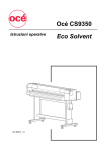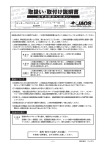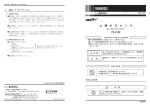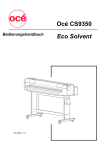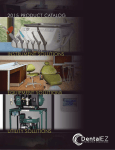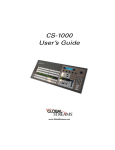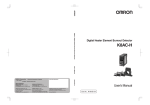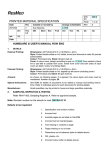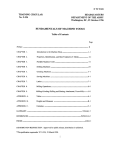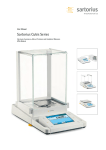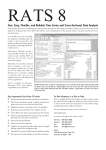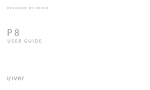Download Océ CS9360 Eco Solvent - Oce Display Graphics Systems Inc.
Transcript
Océ CS9360 Istruzioni operative AP-40815_1.0 Eco Solvent Istruzioni operative CS9360 Avviso sul Copyright COPYRIGHT ©2012 Océ Technologies B.V.Tutti i diritti riservati. Il presente documento non può essere riprodotto con alcun mezzo, né in toto né in parte, senza l'autorizzazione del detentore del copyright. Il presente documento è fornito come supporto per la stampante Eco-Solvent Ultra CS9360 della Océ. Date le informazioni contenute nel presente documento, la parte a cui è consegnato ne assume la custodia e il controllo e accetta le seguenti condizioni. Le informazioni ivi contenute sono date in via riservata e quindi non possono essere copiate o riprodotte senza previa autorizzazione scritta della Océ Technologies B.V.. Il presente documento e il suo contenuto non possono essere utilizzati in alcuna circostanza per produrre o riprodurre il prodotto mostrato e la consegna del presente documento non dà alcun diritto di farlo. Il presente manuale si rivolge solo al mercato europeo, mediorientale e africano (regione EMEA). 21 March 2012 Published: Océ - Technologies B.V. St. Urbanusweg 43 Venlo, The Netherlands, P.O. Box 101, NL 5900 MA Venlo 3 Istruzioni operative CS9360 4 Istruzioni operative CS9360 Sommario Capitolo 1 Istruzioni sulla sicurezza - - - - - - - - - - - - - - - - - - - - 9 1.1 Tipo e significato degli avvisi - - - - - - - - - - - - - - - - - - - - - - - - 9 1.2 Importanti istruzioni sulla sicurezza - - - - - - - - - - - - - - - - - - 10 1.3 Etichette di avvertenza - - - - - - - - - - - - - - - - - - - - - - - - - - - - 13 Gestione e manutenzione delle etichette - - - - - - - - - - - - - - - - - - - 13 Tipo e posizionamento delle etichette - - - - - - - - - - - - - - - - - - - - - 13 Capitolo 2 Panoramica sul prodotto - - - - - - - - - - - - - - - - - - - 15 2.1 Componenti e funzioni - - - - - - - - - - - - - - - - - - - - - - - - - - - - 15 2.2 Parte anteriore - - - - - - - - - - - - - - - - - - - - - - - - - - - - - - - - - - - - - - - 15 Parte posteriore - - - - - - - - - - - - - - - - - - - - - - - - - - - - - - - - - - - - - - 17 Pannello - - - - - - - - - - - - - - - - - - - - - - - - - - - - - - - - - - - - - - - - - - - - 18 Stato della stampante - - - - - - - - - - - - - - - - - - - - - - - - - - - - - 21 Normal - - - - - - - - - - - - - - - - - - - - - - - - - - - - - - - - - - - - - - - - - - - - - 21 Setup - - - - - - - - - - - - - - - - - - - - - - - - - - - - - - - - - - - - - - - - - - - - - - 21 Modifica dello stato della stampante - - - - - - - - - - - - - - - - - - - - - - 21 Capitolo 3 Prima dell’utilizzo - - - - - - - - - - - - - - - - - - - - - - - - 23 3.1 Accensione e spegnimento della stampante - - - - - - - - - - - - 23 3.2 3.3 Accensione della stampante - - - - - - - - - - - - - - - - - - - - - - - - - - - - - 23 Spegnimento della stampante - - - - - - - - - - - - - - - - - - - - - - - - - - - 23 Caricamento del supporto - - - - - - - - - - - - - - - - - - - - - - - - - 26 Caricamento del supporto a rullo - - - - - - - - - - - - - - - - - - - - - - - - - 26 Impostazione del supporto a rullo - - - - - - - - - - - - - - - - - - - - - - - - - 30 Configurazione delle impostazioni per il tipo di supporto - - - - - - - 36 Stampa di prova - - - - - - - - - - - - - - - - - - - - - - - - - - - - - - - - - 38 Nozzle Check - - - - - - - - - - - - - - - - - - - - - - - - - - - - - - - - - - - - - - - - 40 Mode Print - - - - - - - - - - - - - - - - - - - - - - - - - - - - - - - - - - - - - - - - - - 40 Setup print - - - - - - - - - - - - - - - - - - - - - - - - - - - - - - - - - - - - - - - - - - 41 5 Istruzioni operative CS9360 3.4 Adjust Print- - - - - - - - - - - - - - - - - - - - - - - - - - - - - - - - - - - - - 42 Regolazione della stampa standard - - - - - - - - - - - - - - - - - - - - - - - 42 Schema di regolazione personalizzato - - - - - - - - - - - - - - - - - - - - - 53 Capitolo 4 Gestione della stampante - - - - - - - - - - - - - - - - - - 67 4.1 Supporti - - - - - - - - - - - - - - - - - - - - - - - - - - - - - - - - - - - - - - - 68 4.2 4.3 Tipo di supporti - - - - - - - - - - - - - - - - - - - - - - - - - - - - - - - - - - - - - - - 68 Precauzioni per l’utilizzo dei supporti - - - - - - - - - - - - - - - - - - - - - - 69 Precauzioni per la conservazione dei supporti - - - - - - - - - - - - - - - 69 Area di stampa - - - - - - - - - - - - - - - - - - - - - - - - - - - - - - - - - - - - - - - 70 Regolazione dell’altezza della testina - - - - - - - - - - - - - - - - - - - - - - 70 Compensazione dell’alimentazione del supporto - - - - - - - - - - - - - 73 Installazione delle piastre porta supporto - - - - - - - - - - - - - - - - - - - 78 Configurazione del menu nel pannello - - - - - - - - - - - - - - - - 81 Procedura di configurazione del menu - - - - - - - - - - - - - - - - - - - - - 81 Panoramica sui menu di configurazione - - - - - - - - - - - - - - - - - - - - 83 Funzioni attivabili tramite il pannello- - - - - - - - - - - - - - - - - - 84 Alimentazione del supporto - - - - - - - - - - - - - - - - - - - - - - - - - - - - - - 84 Interruzione della stampa - - - - - - - - - - - - - - - - - - - - - - - - - - - - - - - 85 Taglio del supporto - - - - - - - - - - - - - - - - - - - - - - - - - - - - - - - - - - - - 86 Taglio manuale del supporto - - - - - - - - - - - - - - - - - - - - - - - - - - - - - 86 Modifica e verifica delle impostazioni durante la stampa - - - - - - - 88 Messa in pausa della stampa - - - - - - - - - - - - - - - - - - - - - - - - - - - - 90 Avvio della stampa durante il riscaldamento - - - - - - - - - - - - - - - - - 90 4.4 Utilizzo dello spettrofotometro - - - - - - - - - - - - - - - - - - - - - - 92 Capitolo 5 Menu di configurazione - - - - - - - - - - - - - - - - - - - 101 Capitolo 6 Manutenzione - - - - - - - - - - - - - - - - - - - - - - - - - - 103 6.1 Sostituzione dei materiali di consumo- - - - - - - - - - - - - - - - 103 6 Sostituzione delle cartucce d’inchiostro - - - - - - - - - - - - - - - - - - - 103 Sostituzione del supporto a rullo - - - - - - - - - - - - - - - - - - - - - - - - - 108 Sostituzione delle spugne della cassetta di scarico - - - - - - - - - - 110 Istruzioni operative CS9360 6.2 Sostituzione della taglierina - - - - - - - - - - - - - - - - - - - - - - - - - - - - 116 Pulizia della stampante - - - - - - - - - - - - - - - - - - - - - - - - - - - 123 Pulizia esterna della stampante - - - - - - - - - - - - - - - - - - - - - - - - - 123 Pulizia interna della stampante - - - - - - - - - - - - - - - - - - - - - - - - - - 123 Pulizia della testina - - - - - - - - - - - - - - - - - - - - - - - - - - - - - - - - - - - 126 Pulizia della spazzola - - - - - - - - - - - - - - - - - - - - - - - - - - - - - - - - - 127 6.3 Smaltimento dei liquidi reflui - - - - - - - - - - - - - - - - - - - - - - 138 6.4 Spostamento e trasporto della stampante- - - - - - - - - - - - - 140 Spostamento della stampante - - - - - - - - - - - - - - - - - - - - - - - - - - 140 Trasporto della stampante - - - - - - - - - - - - - - - - - - - - - - - - - - - - - 142 7 Istruzioni operative CS9360 8 CS9360 MANUALE DI FUNZIONAMENTO Capitolo 1 Istruzioni sulla sicurezza Questo capitolo spiega l’installazione della stampante, gli avvisi per gli operatori, le precauzioni e le etichette sull’unità principale della stampante. WARNING 1.1 Quando si installa e si usa questa stampante, assicurarsi di seguire le indicazioni e gli avvisi riportati nel presente manuale. Tipo e significato degli avvisi Gli avvisi contenuti nel Manuale di funzionamento e nelle etichette allegate alla stampante sono suddivisi in tre categorie. Leggere attentamente il significato degli avvisi descritti di seguito e attenersi alle istruzioni contenute nel presente manuale. Avviso Significato WARNING Usato per indicare situazioni pericolose che potrebbero comportare gravi lesioni o morte. CAUTION Usato per indicare situazioni pericolose che potrebbero comportare lesioni da moderate a lievi o quando i prodotti o parte di essi risultano danneggiati. NOTE Usato per indicare avvertenze speciali e informazioni importanti. 1-9 CS9360 MANUALE DI FUNZIONAMENTO 1.2 Importanti istruzioni sulla sicurezza WARNING Non installare la stampante sulle seguenti superfici. In caso di caduta, potrebbe causare lesioni. • Su un piano d’appoggio instabile • Su superfici in pendenza • In luoghi soggetti alle vibrazioni di altri macchinari e simili Non salire sulla la stampante né appoggiarvi oggetti pesanti. In caso di caduta, potrebbe causare lesioni. Non ostruire il foro di aerazione coprendo la stampante con panni e tessuti di alcun genere. Se il foro di aerazione è ostruito, il calore potrebbe accumularsi all’interno della stampante provocando un incendio. Non installare la stampante in luoghi umidi o polverosi. Ciò potrebbe causare scosse elettriche e incendi. Non usare cavi di alimentazione danneggiati. Ciò potrebbe causare scosse elettriche e incendi. Non attaccare né staccare la spina di corrente con le mani bagnate. Ciò potrebbe causare scosse elettriche. Non collegare la messa a terra nelle seguenti posizioni. • Tubature del gas. Potrebbe causare scintille ed esplosioni. • Messa a terra di cavi telefonici e parafulmini. Potrebbero defluire grossi carichi di corrente in caso di fulmine. • Tubature idrauliche e rubinetti. La messa a terra potrebbe non funzionare se vi è un tubo di plastica al centro del tubo metallico. Non collocare materiali combustibili sulla piastra quando il riscaldatore è in funzione. Ciò potrebbe causare un incendio. Non rovesciare liquidi infiammabili sulla piastra. Ciò potrebbe causare un incendio. Non inserire né lasciar penetrare oggetti metallici o infiammabili nella stampante attraverso le aperture, come ad esempio il foro di aerazione. Ciò potrebbe causare scosse elettriche e incendi. Se sostanze estranee oppure acqua o altri liquidi sono penetrati nella stampante, non usarla. Ciò potrebbe causare scosse elettriche e incendi. Posizionare immediatamente l’interruttore di accensione su OFF, staccare la spina dalla presa elettrica e contattare il fornitore Océ locale. Collegare tutti i cavi come riportato nel Manuale di funzionamento. Un cablaggio errato potrebbe causare un incendio. Assicurarsi di usare il cavo di alimentazione specificato. L’utilizzo di cavi di alimentazione diversi da quello specificato potrebbe causare scosse elettriche e incendi. Assicurarsi di usare unicamente l’alimentazione specificata (CA 100 V-120 V o CA 220 V-240 V). L’utilizzo di un’alimentazione con voltaggio diverso da quello specificato potrebbe causare scosse elettriche e incendi. Collegare la stampante direttamente alla presa elettrica (CA 100 V-120 V o CA 220 V-240 V). Non collegare spine multiple alla stessa presa. Ciò potrebbe causare un surriscaldamento e conseguentemente un incendio. 1-10 CS9360 MANUALE DI FUNZIONAMENTO Assicurarsi di usare una presa elettrica apposita con messa a terra per l’alimentazione elettrica e collegarla alla messa a terra. Se la messa a terra non è collegata, potrebbero verificarsi scosse elettriche e incendi. I liquidi reflui della stampante rientrano nella categoria dell’olio esausto (inchiostro esausto) dei rifiuti industriali. È obbligatorio procedere allo smaltimento dei liquidi reflui in conformità con le normative locali. Incaricare dello smaltimento un’azienda specializzata. CAUTION Prestare particolare attenzione a quanto segue quando si maneggia il cavo di alimentazione. • Non manomettere il cavo di alimentazione. • Non posizionare oggetti pesanti sul cavo di alimentazione. • Non piegare, torcere o tirare con forza il cavo di alimentazione. • Non collocare il cavo di alimentazione accanto ad apparecchi di riscaldamento. Prestare particolare attenzione a quanto segue quando si maneggia la spina di corrente. Eventuali danni al cavo di alimentazione potrebbero causare un incendio. • Assicurarsi che sulla spina non vi siano sostanze estranee, per esempio polvere. • Assicurarsi che la spina sia ben inserita nella presa elettrica. Nel maneggiare le cartucce d’inchiostro, prestare particolare attenzione affinché l’inchiostro non entri in contatto con gli occhi o con la pelle. In caso di contatto con occhi o pelle, lavare immediatamente con acqua. In caso contrario potrebbero verificarsi irritazioni o lievi infiammazioni oculari. Consultare immediatamente un medico in caso di eventuali anomalie o disturbi. Non smontare le cartucce d’inchiostro. Facendolo, l’inchiostro potrebbe entrare in contatto con occhi e pelle. Non azionare la leva di caricamento del supporto durante l’inizializzazione della stampante. La porzione della testina di stampa potrebbe toccare quella del rullo di pressione, causando un malfunzionamento. Non toccare la guida del supporto durante la stampa. La guida del supporto si surriscalda molto e potrebbe causare ustioni. Non toccare lo slot di alimentazione del supporto, la piastra e la guida del supporto quando il riscaldatore è in funzione. Lo slot di alimentazione, la piastra e la guida si surriscaldano molto e potrebbero causare ustioni. Non usare solventi volatili come diluenti, benzene o alcol. Tali solventi potrebbero danneggiare la vernice. Prestare attenzione affinché non penetri umidità all’interno della stampante. Ciò potrebbe causare il cortocircuito del circuito elettrico posizionato all’interno della stampante. Non aprire mai i coperchi fissati con viti. Ciò potrebbe causare scosse elettriche o malfunzionamenti. Non versare i liquidi reflui quando si sostituiscono le spugne della cassetta di scarico. Se i liquidi reflui entrano in contatto con il rullo zigrinato, ne danneggiano la superficie e la funzione di alimentazione dei supporti potrebbe risultare compromessa. Quando si pulisce la spazzola di pulizia: • Non toccare la spazzola né il cappuccio della testina. La pulizia della testina potrebbe non essere eseguita correttamente a causa dell’unto derivante dal contatto con le mani. • Assicurarsi di strofinare la testina di stampa con il bastoncino di pulizia. Un bastoncino di pulizia bagnato potrebbe causare l’intasamento della testina. • Non riutilizzare i bastoncini di pulizia. Polvere o altre sostanze presenti sul bastoncino usato potrebbero danneggiare la testina di stampa. 1-11 CS9360 MANUALE DI FUNZIONAMENTO Quando si pulisce la zona circostante la testina di stampa: • Non toccare gli ugelli della testina di stampa. Ciò potrebbe danneggiare la testina. • Non toccare la punta del bastoncino di pulizia. La testina di stampa potrebbe essere danneggiata a causa dell’unto derivante dal contatto con le mani. • Non versare mai acqua o altre sostanze sulla punta del bastoncino di pulizia. Ciò potrebbe danneggiare la testina. • Non riutilizzare i bastoncini di pulizia. Polvere o altre sostanze presenti sul bastoncino usato potrebbero danneggiare la testina di stampa. Non inclinare la stampante, appoggiarla a una parete né capovolgerla. L’inchiostro all’interno della stampante potrebbe fuoriuscire. Inoltre non è garantito un funzionamento normale della stampante dopo questi tipi di spostamento. Il disimballaggio e lo spostamento della stampante richiedono il seguente numero di persone. • CS9360: più di quattro persone L’installazione delle apposite basi sulla stampante richiede il seguente numero di persone. • CS9360: più di quattro persone Quando si installano le basi d’appoggio, assicurarsi che l’interruttore della stampante sia su OFF e che il cavo di alimentazione sia scollegato dalla presa elettrica. In caso contrario potrebbero verificarsi scosse elettriche. Quando si estrae la stampante dall’imballaggio, assicurarsi di rimuovere il materiale vinilico e tenere saldamente le maniglie ai lati della stampante. Se la si solleva senza rimuovere il materiale vinilico, la stampante potrebbe scivolare e cadere danneggiandosi. Quando non si usa la stampante per un lungo periodo, assicurarsi di staccare la spina dalla presa elettrica per maggiore sicurezza. Assicurarsi di collegare la messa a terra a un collegamento di massa conforme ai seguenti standard. • Terminale di massa della presa elettrica. • Messa a terra con piastra di rame ad almeno 650 mm sotto terra. Prima di utilizzare la stampante, leggere la scheda tecnica di sicurezza del materiale MSDS (Material Safety Data Sheet). Assicurarsi di areare il posto di lavoro. In caso contrario potrebbero verificarsi malesseri o incendi. Subito dopo la stampa, la guida del supporto si surriscalda molto. Lasciarla raffreddare prima di riutilizzare la stampante. Prestare particolare attenzione a quanto segue quando si tagliano i supporti a rullo. Un uso improprio della lama potrebbe causare lesioni a dita e mani. • Quando si maneggia il supporto, non posizionare le dita sulla scanalatura di taglio. • Muovere la lama lungo la scanalatura di taglio del supporto. Quando si puliscono altre parti della stampante che non siano la spazzola, assicurarsi che l’interruttore della stampante sia su OFF e che il cavo di alimentazione sia scollegato dalla presa elettrica. Spostare la stampante mantenendola sempre in orizzontale. 1-12 CS9360 MANUALE DI FUNZIONAMENTO 1.3 Etichette di avvertenza Sulle parti della stampante che richiedono particolare attenzione sono apposte delle etichette di avvertenza. Comprendere la posizione e la descrizione del pericolo correlato a ciascuna etichetta prima di usare la stampante. 1.3.1 Gestione e manutenzione delle etichette Prestare particolare attenzione a quanto segue nella gestione e manutenzione delle etichette. NOTE Verificare che tutte le etichette siano leggibili. Se le lettere o le figure non sono chiaramente visibili, rimuovere lo sporco dall’etichetta. Usare un panno, dell’acqua e un detergente delicato per rimuovere lo sporco dalle etichette. Evitare l’uso di solventi organici o benzina. Sostituire le etichette se danneggiate o illeggibili, o se si sono staccate dalla stampante. Per la sostituzione delle etichette, contattare il fornitore Océ locale. 1.3.2 Tipo e posizionamento delle etichette 3 2 1 4 4 1-13 CS9360 MANUALE DI FUNZIONAMENTO N° Tipo di etichette 1 2 CAUTION ᵈޓᗧ ٟ⋥ធᯏ᪾ߦㅍ㘑ᯏ߿ⓨ⺞ⵝ⟎ߩ㘑ࠍᒰߡ ߢߥޓਅߐޕ ̪㘑ߦࠃࠅࡋ࠶࠼ࡁ࠭࡞ౝߩࠗࡦࠢ߇࿕߹ ࠼࠶ࡋࠅޓ㓚ߩේ࿃ߦߥߞߚࠅࠢࡦࠗޔ ߩޓฯߦᓇ㗀ࠍਈ߃ޔḩ⿷ߥශሼ⚿ᨐ߇ ޓᓧࠄࠇߥߎߣ߇ࠅ߹ߔޕ ٟ㐳ᦼ㑆ࡊࡦ࠲ࠍ↪ߒߥ႐วߪޔ ޓㅳߦ৻ᐲࡁࡑ࡞ࠢ࠾ࡦࠣࠍⴕߞߡ ޕߐߛߊޓ ̪ࠢ࠾ࡦࠣࠍⴕࠊߕߦ⟎ߔࠆߣޔ ࡞࠭ࡁ࠼࠶ࡋޓౝߢࠗࡦࠢ߇࿕߹ࠅࡋ࠶࠼ ޓ㓚ߩේ࿃ߣߥࠅ߹ߔޕ ٟ↹ਛߪࡈࡠࡦ࠻ࠞࡃࠍ㐿ߌߥߢ ޕߐߛߊޓ ޔߚ߹ޓ↹ਛߪ㐿ญㇱ߆ࠄᚻࠍࠇߚ ޕߐߛߊߢߥࠇ⸅ߦ⚕↪ࠅޓ ޓᕁࠊߧࠤࠟࠍߒߚࠅ⦟ޔᅢߥ↹⚿ᨐ ߇ޓᓧࠄࠇߥߎߣ߇ࠅ߹ߔޕ ٟDo not give a direct wind from a fan or ޓair conditioner to the machine. ̪㐳ᤨ㑆↹ࠍⴕࠊߥᤨߪࠍ⚕↪ޔᄖ ⁁ࡊ࠶ࠕࠍࡃ࠼࡞ࡎߒޓᘒߦߒߡ ޕߐߛߊޓ ⦟ޓᅢߥ↹⚿ᨐ߇ᓧࠄࠇߥߎߣ߇ ޕߔ߹ࠅޓ ̪Please remove the media and hold the ٟNormal cleaning should be done once ޓlever up when not using for a long time. ޓa week if the printer is not used for a ޓDue to the environment conditions, ޓlong period. ޓmedia float and wrinkle might happen ̪If the printer is left without cleaning,the ޓthat does not obtain the good result. ޓink will be hardened inside the head ٟPaper guides,platen and paper holding ޓnozzle, and may cause the head ޓplate will become hot due to the heater ޓtrouble. ޓtemperature setting. ޓBeware of being burned. ٟࡅ࠲ߩ᷷ᐲ⸳ቯߦࠃࠅࡄࡍޔ㧙 ⚕↪ޔࡦ࠹ࡊޔ࠼ࠗࠟޓ߃ࡊ࠻ ߇ޓ㜞᷷ߣߥࠆߚޔἫ்ࠍߔࠆᕟࠇ߇ ޕߔ߹ࠅޓ ̪A wind may dry the ink in the head ޓnozzles causing clogging that affects ޓink jetting,and you will not be able to ޓobtain satisfactory printing results. 3 CAUTION ᵈޓᗧ ٟSharp Edges ޓDo not touch steel belt. ̪You may be injured. ٟࠬ࠴࡞ࡌ࡞࠻ߪ┵߇㍈ߊውߞߡ ޕߐߛߊߢߥࠄ⸅ߢߩߔ߹ޓ ̪ߌ߇ࠍߔࠆᕟࠇ߇ࠅ߹ߔޕ ࠬ࠴࡞ࡌ࡞࠻ 4 1-14 ٟDo not open the front cover while ޓprinting. ޓMoreover. Do not touch the media while ޓprinting. ޓGood printing result might not be ޓobtained. CS9360 MANUALE DI FUNZIONAMENTO Capitolo 2 Panoramica sul prodotto 2.1 Componenti e funzioni 2.1.1 Parte anteriore 7 3 11 2 6 11 9 9 8 5 1 13 4 10 N° 10 12 Nome Funzione 1 Leva di caricamento del supporto Consente di fissare o rilasciare il supporto. • Abbassare la leva per fissare il supporto. • Abbassare ulteriormente la leva per fissare saldamente il supporto. Consente di migliorare la precisione dell’alimentazione del supporto. • Sollevare la leva per rilasciare il supporto. 2 Pannello Consente di impostare le condizioni di funzionamento, visualizzare lo stato della stampante e impostare diverse funzioni. 2.2.3 Pannello 2-15 4 CS9360 MANUALE DI FUNZIONAMENTO N° Nome Funzione 3 Coperchio frontale Evita che l’operatore entri in contatto con il meccanismo di azionamento durante il funzionamento. Viene aperto e chiuso per il posizionamento del supporto o in caso di inceppamento. Solitamente è chiuso. 4 Base Usata per installare la stampante su una superficie piana. 5 Guida del supporto Consente di alimentare il supporto in maniera lineare durante il posizionamento o la stampa. Il riscaldatore (asciugatore) per l’inchiostro è posizionato qui. 6 Piastra All’interno del coperchio frontale. Il riscaldatore (della piastra) per l’inchiostro è posizionato qui. 7 Rulli di pressione All’interno del coperchio frontale. Esercitano una pressione e mantengono fermo il supporto durante la stampa. 8 Scanalatura di taglio del supporto All’interno del coperchio frontale. Consente di eseguire tagli diritti del supporto. 9 Coperchio di ispezione Usato per impedire che l’operatore tocchi la parte meccanica interna. Viene aperto e chiuso nei seguenti casi: • quando si pulisce la spazzola di pulizia • quando si pulisce la zona circostante la testina di stampa • quando si sostituisce la taglierina Solitamente è chiuso. 10 Piedino livellante Consente di posizionare correttamente la stampante in orizzontale. 11 Piastra porta supporto All’interno del coperchio frontale. Fissando le piastre porta supporto a entrambi i lati del supporto è possibile evitare distorsioni e deformazioni. 12 Connettore Consente di installare lo spettrofotometro. 13 Serbatoio dei liquidi reflui Usato per raccogliere l’inchiostro esausto dalla stampante. 2-16 CS9360 MANUALE DI FUNZIONAMENTO 2.1.2 Parte posteriore 2 4 3 1 7 5 N° 6 1 Nome Funzione 1 Porta supporto a rullo Carica il supporto a rullo. Include flange per fissare il supporto a rullo e leve di fissaggio per i porta supporto a rullo. 2 Slot di alimentazione del supporto Consente di caricare il supporto. 3 Alloggiamento cartuccia Alloggiamento in cui inserire la cartuccia d’inchiostro. 4 Guida del supporto Consente di alimentare il supporto in maniera lineare durante il posizionamento o la stampa. Il riscaldatore (pre-riscaldatore) per il supporto è posizionato qui. 5 Presa CA Presa cui collegare il cavo di alimentazione. 6 Connettore per il cavo di rete Connettore cui collegare un cavo di rete. 7 Valvola dei liquidi reflui Si apre e si chiude quando scarica i liquidi reflui dall’apposito serbatoio. Solitamente è chiusa. 2-17 CS9360 MANUALE DI FUNZIONAMENTO 2.1.3 Pannello Consente di impostare le condizioni di funzionamento, visualizzare lo stato della stampante e impostare diverse funzioni. Sono spiegati i nomi di ciascun tasto e del display insieme alle relative funzioni. TIP • Per maggiori dettagli sul funzionamento del pannello, consultare le seguenti sezioni. • Per configurare il menu dal pannello: 4.3 Configurazione del menu • Per eseguire varie operazioni dal pannello: 4.4 Funzioni attivabili tramite il pannello 8, 9 10 17 13 14 15 16 6 11 12 1 3 5 7 4 2-18 2 CS9360 MANUALE DI FUNZIONAMENTO (1) Tasti NOTE N° Ai tasti sono assegnati nomi e funzioni differenti a seconda dello stato della stampante (sul display appare Normal o Setup). Per informazioni sullo stato della stampante, consultare la sezione “2.3 Stato della stampante”. Nome Normal Setup 1 Tasto [Menu] Passa al menu Setup. Passa da Setup a Normal. 2 Tasto [Enter] Riprende la stampa se è stata sospesa. • Seleziona il menu da configurare e passa al sottomenu successivo. • L’impostazione viene configurata e salvata. Tasto [Cutting] Procede al taglio del supporto se premuto per più di due secondi. — Tasto [Pause] Mette in pausa la stampa. — Tasto [Cancel] • Durante la stampa: • Torna al menu precedente. Se premuto per più di due secondi, forza Le modifiche apportate all’impostazione l’interruzione della stampa e cancella un non vengono salvate. • Passa da Setup a Normal. file dei dati rimanenti. • Durante la ricezione o l’analisi dei dati: Se premuto per più di due secondi, cancella i dati già ricevuti e analizzati. 3 4 Tasto [<] — — Tasto [Nozzle Check] Premere questo tasto per almeno due secondi per eseguire una stampa di verifica ugelli. 5 6 Tasto [>] • Imposta la modalità Cleaning. • Si accende la spia verde della modalità Cleaning impostata. Passa al livello successivo nella struttura della directory. Tasto [Cleaning] Se premuto per più di due secondi avvia il processo di pulizia. — Tasto [Backward↑] Il supporto viene alimentato all’indietro. — Tasto [+] 7 Tasto [Forward↓] Tasto [–] 8 — Tasto [Power] — • Passa all’elemento successivo nel menu visualizzato. • Viene selezionata la direzione contraria. • Il valore numerico viene aumentato durante l’immissione. Il supporto viene alimentato in avanti. — — • Passa all’elemento precedente nell’impostazione visualizzata. • Viene selezionata la direzione in avanti. • Il valore numerico viene diminuito durante l’immissione. Accende e spegne la stampante. 2-19 Accende e spegne la stampante. CS9360 MANUALE DI FUNZIONAMENTO (2) Display N° 9 Nome Spia Power Colore Blu Stato Descrizione Spia ON La stampante è accesa. Spia • Ricezione e analisi dei dati. lampeggi • Inizializzazione supporto. ante Spia OFF La stampante è spenta. 10 Spia Error Arancion e Spia ON Si è verificato un errore. Il messaggio di errore appare sull’LCD. Spia Il livello d’inchiostro rimanente è basso. lampeggi ante Spia OFF Nessun errore. 11 Spia High Verde Spia ON L’altezza della testina è impostata su High. Spia OFF L’altezza della testina è impostata su Low. 12 Spia Low Verde Spia ON L’altezza della testina è impostata su Low. Spia OFF L’altezza della testina è impostata su High. 13 Spia Take Up Verde Spia ON La modalità di espulsione del supporto è impostata su “Take-up”. Spia OFF La modalità di espulsione del supporto è impostata su “Off” o “Auto cut”. 14 Spia Auto Cut Verde Spia ON La modalità di espulsione del supporto è impostata su “Auto cut”. Spia OFF La modalità di espulsione del supporto è impostata su “Off” o “Take-up”. 15 Spia Long Verde Spia ON • La modalità Cleaning è impostata su Long. • Quando è accesa anche la spia Normal, la modalità Cleaning è impostata su Short. Spia OFF La modalità Cleaning è impostata su Normal. 16 Spia Normal Verde Spia ON • La modalità Cleaning è impostata su Normal. • Quando è accesa anche la spia Long, la modalità Cleaning è impostata su Short. Spia OFF La modalità Cleaning è impostata su Long. 17 Display LCD — — Mostra lo stato della stampante o i messaggi di errore. TIP Quando si verifica un errore che richiede il riavvio (malfunzionamento grave che impedisce il normale utilizzo della stampante), tutte le spie lampeggiano e viene emesso un avviso acustico. Consultare il Manuale utente. Se l’errore persiste anche dopo aver risolto il malfunzionamento, contattare il fornitore Océ locale. 2-20 CS9360 MANUALE DI FUNZIONAMENTO 2.2 Stato della stampante 2.2.1 Normal Quando il supporto è caricato, è possibile stampare. Si possono eseguire varie funzioni di stampa direttamente dal pannello. 2.2.2 Setup Si possono configurare varie impostazioni di stampa direttamente dal pannello. Si possono eseguire varie funzioni di stampa direttamente dal pannello. Di seguito sono riportati i messaggi visualizzati sull’LCD del pannello. 2.2.3 Modifica dello stato della stampante (1) Normal → Setup Premere [Menu] quando la stampante è nello stato Normal. • “Menu 1: Setup>” appare sul display, che passa al menu Setup. NOTE Per informazioni sul menu Setup, consultare la sezione “4.3 Configurazione del menu”. (2) Setup → Normal Quando la stampante è nello stato Setup, eseguire una delle seguenti operazioni per passare allo stato Normal. • Premere [Cancel] o [Menu]. • Nel menu Setup, non toccare alcun tasto per tre minuti. Normal [Cancel] key [Menu] key Leave the printer as it is for 3 minutes Setup Menu Display 2-21 CS9360 MANUALE DI FUNZIONAMENTO 2-22 CS9360 MANUALE DI FUNZIONAMENTO Capitolo 3 Prima dell’utilizzo 3.1 Accensione e spegnimento della stampante 3.1.1 Accensione della stampante Punto 1: Premere [Power] per accendere la stampante. Si accende la spia Power blu. La stampante avvia le operazioni di inizializzazione. Al termine, la stampante entra nello stato Normal. NOTE Se si verifica un problema durante l’inizializzazione, appare un messaggio e la stampante potrebbe smettere di funzionare. 3.1.2 Spegnimento della stampante Punto 1: Verificare quanto segue in merito alle condizioni di funzionamento del prodotto. Non sono in corso stampe o altre operazioni. Il display del pannello visualizza la scritta Normal. La spia Low verde è accesa. NOTE Se la spia High verde è accesa, l’altezza della testina è impostata su High. Reimpostare l’altezza della testina su Low prima di spegnere la stampante. 4.2.5.2 Ritorno alla posizione originale della testina di stampa 3-23 CS9360 MANUALE DI FUNZIONAMENTO Punto 2: Premere [Power] per spegnere la stampante. La spia Power si spegne. NOTE Se il pannello è nello stato seguente, la stampante è accesa. [Power] è premuto. Si accende la spia Power blu. Premere nuovamente il tasto per spegnere la stampante. La stampante avvia la procedura di spegnimento. Appare la scritta “Power Off”. NOTE Se l’altezza della testina è impostata su High, appare il messaggio “Set Height to Low” e la procedura di spegnimento si interrompe. Per riavviare la procedura, reimpostare l’altezza della testina su Low. 4.2.5.2 Ritorno alla posizione originale della testina di stampa Tutte le spie e il display LCD sono spenti. La stampante si spegne automaticamente. NOTE Se si verifica un problema durante la procedura di spegnimento, appare un messaggio e la stampante potrebbe smettere di funzionare. Dopo aver spento la stampante, attendere almeno dieci secondi prima di riaccenderla. 3-24 CS9360 MANUALE DI FUNZIONAMENTO Punto 3: Quando non si utilizza il prodotto per un lungo periodo, sollevare la leva di caricamento del supporto. 1 N° 1 Nome Leva di caricamento del supporto 3-25 CS9360 MANUALE DI FUNZIONAMENTO 3.2 Caricamento del supporto NOTE Per maggiori informazioni circa i supporti, consultare la sezione seguente. 4.2 Supporti Per maggiori informazioni sui supporti raccomandati, contattare il fornitore Océ locale. 3.2.1 Caricamento del supporto a rullo Posizionare il supporto a rullo al centro. NOTE In questa stampante è possibile caricare i seguenti supporti a rullo. Tubo con diametro di tre pollici: meno di 150 mm come diametro esterno e meno di 30 kg di peso Tubo con diametro di due pollici: meno di 150 mm come diametro esterno e meno di 30 kg di peso 3-26 CS9360 MANUALE DI FUNZIONAMENTO Punto 1: Allentare le leve di fissaggio a sinistra e a destra sulla parte posteriore. Impostare la distanza fra i porta supporto a rullo su un valore superiore all’ampiezza del supporto a rullo. 1 2 4 1 3 N° 4 2 Nome 1 Porta supporto a rullo di sinistra 2 Porta supporto a rullo di destra 3 Supporto a rullo 4 Leva di fissaggio 3-27 CS9360 MANUALE DI FUNZIONAMENTO Punto 2: Fissare il porta supporto a rullo di sinistra. 2 1 1 N° Nome 1 Porta supporto a rullo di sinistra 2 Leva di fissaggio Punto 3: Fissare il supporto a rullo al porta supporto a rullo di sinistra. 1 2 N° Nome 1 Porta supporto a rullo di sinistra 2 Supporto a rullo 3-28 CS9360 MANUALE DI FUNZIONAMENTO Punto 4: Posizionare il supporto a rullo sul porta supporto a rullo di destra e bloccare la leva di fissaggio. 3 1 2 N° Nome 1 Porta supporto a rullo di destra 2 Supporto a rullo 3 Leva di fissaggio Punto 5: Allentare le leve di fissaggio dei porta supporto a rullo di destra e di sinistra, spostare il supporto a rullo al centro e bloccare nuovamente le leve. NOTE Fissare i porta supporto a rullo premendoli verso la stampante. 1 2 3 3 4 4 1 3 2 N° Nome 1 Porta supporto a rullo di sinistra 2 Porta supporto a rullo di destra 3 Supporto a rullo 4 Leva di fissaggio 3-29 CS9360 MANUALE DI FUNZIONAMENTO 3.2.2 Impostazione del supporto a rullo Punto 1: Accendere la stampante. CAUTION Non azionare la leva di caricamento del supporto durante la fase di inizializzazione. La porzione della testina di stampa potrebbe toccare quella del rullo di pressione, causando un malfunzionamento. La stampante avvia le operazioni di inizializzazione. Appare la scritta “Media End”. Punto 2: Sollevare la leva di caricamento del supporto. 1 N° 1 Nome Leva di caricamento del supporto Appare la scritta “Lever Up”. 3-30 CS9360 MANUALE DI FUNZIONAMENTO Punto 3: Aprire il coperchio frontale. 1 N° 1 Nome Coperchio frontale Punto 4: Fissare il supporto a rullo allo slot di alimentazione del supporto. NOTE Se l’estremità del supporto a rullo non è avvolta saldamente, riavvolgerla correttamente quindi caricarla. 2 1 N° Nome 1 Supporto a rullo 2 Slot di alimentazione del supporto 3-31 CS9360 MANUALE DI FUNZIONAMENTO Punto 5: Estrarre il supporto a rullo di circa 1 m dallo slot di alimentazione del supporto frontale posizionato all’interno del coperchio frontale. 2 1 N° Nome 1 Supporto a rullo 2 Slot di alimentazione del supporto Punto 6: Riavvolgere parzialmente il supporto a rullo ruotando la flangia sul porta supporto tenendo l’estremità del supporto, affinché risulti ben teso e diritto. NOTE Se non si trattiene il supporto a rullo mentre lo si riavvolge, cadrà dallo slot di alimentazione nella parte posteriore del prodotto. Verificare che l’estremità destra del supporto a rullo non superi il segno di caricamento. In caso contrario, la qualità di stampa potrebbe risultare inferiore. 2 1 1 N° Nome 1 Supporto a rullo 2 Segno di caricamento del supporto 3-32 CS9360 MANUALE DI FUNZIONAMENTO NOTE Quando si imposta il supporto a rullo, posizionare entrambe le estremità del supporto ad almeno 5 mm di distanza dall’estremità del rullo di pressione. Durante la stampa possono verificarsi slittamenti o increspature. 1 2 1 2 1 N° Nome 1 Supporto a rullo 2 Rulli di pressione 2 5mm 5mm 1 N° 2 5mm 1 2 5mm 1 Nome 1 Supporto a rullo 2 Rulli di pressione Punto 7: Se l’estremità del supporto a rullo è fissata a meno di 5 mm dall’estremità del rullo di pressione, seguire la procedura descritta di seguito. a. Allentare le leve di fissaggio dei porta supporto a rullo di destra e di sinistra e spostare il supporto a rullo a sinistra o destra. 3-33 CS9360 MANUALE DI FUNZIONAMENTO b. Dopo aver spostato il supporto a rullo, bloccarlo tramite le leve di fissaggio dei porta supporto a rullo di destra e di sinistra. NOTE Fissare i porta supporto a rullo premendoli verso la stampante. 1 2 3 3 4 4 1 3 2 N° Nome 1 Porta supporto a rullo di sinistra 2 Porta supporto a rullo di destra 3 Supporto a rullo 4 Leva di fissaggio Punto 8: Abbassare la leva di caricamento del supporto. 1 N° 1 Nome Leva di caricamento del supporto 3-34 CS9360 MANUALE DI FUNZIONAMENTO NOTE Quando si carica un nuovo supporto a rullo, tagliare il bordo anteriore del supporto se non è dritto. 4.4.3 Taglio del supporto Quando si aumenta la pressione per il supporto, abbassare ulteriormente la leva di caricamento del supporto. 1 N° 1 Nome Leva di caricamento del supporto Punto 9: Chiudere il coperchio frontale. Appare il menu di configurazione del tipo di supporto. TIP Per cambiare il tipo di supporto, consultare la sezione “3.4.3 Configurazione delle impostazioni per il tipo di supporto” e impostare il tipo di supporto. 3-35 CS9360 MANUALE DI FUNZIONAMENTO 3.2.3 Configurazione delle impostazioni per il tipo di supporto Punto 1: Accendere la stampante e caricare il supporto. Una volta caricato il supporto, la stampante entra nel menu di impostazione del tipo di supporto. TIP Per maggiori informazioni sull’impostazione del supporto, consultare la sezione seguente. 3.4.2 Impostazione del supporto a rullo Punto 2: Premere [+] o [-] per selezionare l’impostazione desiderata. 3-36 CS9360 MANUALE DI FUNZIONAMENTO Punto 3: Premere [Enter]. Viene impostato il tipo di supporto. Appare il messaggio “Media initial” e si avvia l’inizializzazione del supporto. NOTE Se le seguenti operazioni vengono eseguite nel menu dell’impostazione del tipo di supporto, la stampante avvia le operazioni di inizializzazione del supporto senza specificare un’impostazione definita dall’utente. Se si preme [Cancel]. Se non si preme alcun tasto sul pannello per dieci secondi. Una volta completata la fase di inizializzazione, appare il messaggio “Ready to Print” e il display passa allo stato Normal. 3-37 CS9360 MANUALE DI FUNZIONAMENTO 3.3 Stampa di prova Punto 1: Accendere la stampante e caricare il supporto a rullo. 3.4.2 Impostazione del supporto a rullo Punto 2: Verificare che la stampante funzioni normalmente. Punto 3: Accedere al menu Test Print. a. Premere [Menu]. “Menu1: Setup>” appare sul display. Il pannello passa al menu Setup. b. Premere [+] o [–] per selezionare “Menu2: Test Print>”. c. Premere [>]. “Test1: Nozzle Check” appare sul display. Il display passa al menu Test Print. 5.2 Menu Test Print 3-38 CS9360 MANUALE DI FUNZIONAMENTO Punto 4: Premere [+] o [–] per selezionare uno degli elementi seguenti. Nozzle Check Mode Print Setup List Punto 5: Premere [Enter]. Avviare la stampa di prova per l’elemento selezionato. TIP •Per maggiori dettagli sugli elementi nell’elenco, consultare le sezioni seguenti. 3.5.1 Nozzle Check - 3.5.3 Setup print Punto 6: Ripetere i passaggi 4 e 5 quando si esegue una stampa di prova per gli altri elementi. Punto 7: Premere [Cancel] per uscire dalla stampa di prova. Il pannello torna allo stato Normal. 3-39 CS9360 MANUALE DI FUNZIONAMENTO 3.3.1 Nozzle Check Consente di verificare se vi sono testine ostruite o punti in cui la stampa risulta mancante o sfocata. NOTE Se la verifica degli ugelli indica che i punti controllati sono sfocati o mancanti, è necessario pulire la testina. 6.2.3 Pulizia della testina Eseguire nuovamente la verifica degli ugelli al termine della pulizia. TIP Per maggiori informazioni sulla procedura di stampa, consultare la sezione seguente. 3.5 Stampa di prova 3.3.2 Mode Print Consente di verificare le seguenti condizioni di stampa. Modalità di stampa Effetto Temperatura preimpostata del pre-riscaldatore Temperatura preimpostata del riscaldatore della piastra Temperatura preimpostata dell’asciugatore Valore di regolazione TIP Per maggiori informazioni sulla procedura di stampa, consultare la sezione seguente. 3.5 Stampa di prova 㪉㪇㪈㪈㪆㪇㪈㪆㪇㪈㩷㪇㪑㪇㪇㩷㪞㪉㩿㪎㪉㪇㫏㪎㪉㪇㩷㪏㪧㪸㫊㫊㩷㪙㫀㪀㪄㪝㫀㫅㪼㩽㪝㫌㫑㫑㪆㪧㫉㪼㪑㪊㪇䍽㪚㪆㪧㫃㪸㫋㪼㫅㪑㪊㪇䍽㪚㪆㪘㪽㫋㪼㫉㪑㪊㪇䍽㪚㪆㪧㪝㩷㪘㪻㫁㫌㫊㫋㪑㪇 3-40 CS9360 MANUALE DI FUNZIONAMENTO 3.3.3 Setup print Consente di verificare l’attuale configurazione della stampante. NOTE Conservare la stampa in un luogo sicuro. TIP Per maggiori informazioni sulla procedura di stampa, consultare la sezione seguente. 3.5 Stampa di prova 㧿㨑㨠㨡㨜ޓ㧸㨕㨟㨠 㧨㧵㨚㨒㨛㨞㨙㨍㨠㨕㨛㨚㧪 5GTKCN0Q /QFGN /GOQT[5K\G :::: 8, /$ (KTOYCTG/ (KTOYCTG% 'TTQT 㧦0QPG㨇㨉 㧦0QPG㨇㨉 8 8 㧨㧹㨑㨚㨡㧿㨑㨠㨡㨜㧪 㧦0QPG㨇㨉 㧦0QPG㨇㨉 㧦0QPG㨇㨉 㧦0QPG㨇㨉 *GCF*GKIJV.QY%NGCPKPI/QFG0QTOCN =0WODGT?=5GNGEV?/GPW㧩5GVWR =?=?#WVQ%NGCPKPI 9CKVKPI6KOG㧩OKP 2TKPVKPI6KOG㧩1HH $GHQTG2TKPV㧩1HH =?=?+PM5VCVWU5OCTV%JKR-%/; 5OCTV% /CZON =0WODGT?=5GNGEV?/GPW㧩5GVWR =?=?7UGT6[RG㧩6[RG =?2TKPV/QFG㧩)TCRJKEU =?'HHGEV㧩#5(KPG9CXG =?#FLWUV2TKPV =?2(#FLWUV =?+PKVKCN#FL2TKPV =?+PKVKCN#FLWUV㧩OO =?%QPHKTO#FL2TKPV =?/KETQ#FL2TKPV =?/KETQ#FLWUV㧩 =?2TG*GCVGT㧩㩩% =?2NCVGP*GCVGT㧩㩩% =?&T[GT㧩㩩% =?8CEWWO(CP㧩㩩% =?=?5RKVVKPI㧩1P 2CUU%QWPVEPV =?=?5KFG/CTIKP㧩OO =?=?/GFKC+PKVKCN㧩9KFVJ =?=?/GFKC9KFVJ㧩OO =?=?1WVRWV/QFG㧩1HH =?=?/GVJQFQH%WV㧩5KPING%WVUVGRU +PM&T[GT6KOGTUGE =?=?1TKIKP =?=?2TGXGPV5VKEM㧩1HH =?=?5VCPFD[*GCVKPI㧩OKP =?=?*GCF6TCXGN㧩&CVC =?=?/WNVK5VTKMG㧩EPV =?=?5VTKMG9CKV㧩UGE =?=?/GFKC5NCPV㧩1P =?=?4QNN-KPF㧩1HH =?=?.QPIUVQTG =?=?%4/CKPVGPCPEG =?=?+PKVKCNK\CVKQP =?=?.KHG6KOGU*GCF'(ڎڎڎڎڎ 2WOR'(ڎڎڎڎڎ %4/QVQT'(ڎڎڎڎڎ 2(/QVQT'(ڎڎڎڎڎ =?=?+2#FFTGUU㧩 =?=?5WDPGV/CUM㧩 =?=?)CVGYC[㧩 5NGGR/QFG6KOGT㧩J .CPIWCIG'PINKUJ ޓޓޓޓޓޓޓ6GORGTCVWTG㧩%GNUKWU=㩩%? ޓޓޓޓޓޓޓ.GPIVJ㧩ޓOO 㧨㨁㨟㨑㨞ޓ㨀㨥㨜㨑ޓ㧸㨕㨟㨠㧪 7UGT6[RG 2TKPV/QFG 'HHGEV 2( +PKVKCN#FLWUV 2( /KETQ#FLWUV 2TG*GCVGT 2NCVGP*GCVGT &T[GT 8CEWWO(CP 7UGT6[RG 2TKPV/QFG 'HHGEV 2( +PKVKCN#FLWUV 2( /KETQ#FLWUV 2TG*GCVGT 2NCVGP*GCVGT &T[GT 8CEWWO(CP 7UGT6[RG 2TKPV/QFG 'HHGEV 2( +PKVKCN#FLWUV 2( /KETQ#FLWUV 2TG*GCVGT 2NCVGP*GCVGT &T[GT 8CEWWO(CP 6[RG )TCRJKEU #5(KPG9CXG OO 㩩% 㩩% 㩩% *KIJ 6[RG )TCRJKEU (KPG(W\\ OO 㩩% 㩩% 㩩% *KIJ 6[RG )TCRJKEU (KPG(W\\ OO 㩩% 㩩% 㩩% *KIJ 6[RG )TCRJKEU (KPG(W\\ OO 㩩% 㩩% 㩩% *KIJ 6[RG )TCRJKEU (KPG(W\\ OO 㩩% 㩩% 㩩% *KIJ 6[RG )TCRJKEU (KPG(W\\ OO 㩩% 㩩% 㩩% *KIJ 6[RG )TCRJKEU (KPG(W\\ OO 㩩% 㩩% 㩩% *KIJ 6[RG )TCRJKEU (KPG(W\\ OO 㩩% 㩩% 㩩% *KIJ 6[RG )TCRJKEU (KPG(W\\ OO 㩩% 㩩% 㩩% *KIJ 6[RG )TCRJKEU (KPG(W\\ OO 㩩% 㩩% 㩩% *KIJ 6[RG )TCRJKEU (KPG(W\\ OO 㩩% 㩩% 㩩% *KIJ 6[RG )TCRJKEU (KPG(W\\ OO 㩩% 㩩% 㩩% *KIJ 6[RG )TCRJKEU (KPG(W\\ OO 㩩% 㩩% 㩩% *KIJ 6[RG )TCRJKEU (KPG(W\\ OO 㩩% 㩩% 㩩% *KIJ 6[RG )TCRJKEU (KPG(W\\ OO 㩩% 㩩% 㩩% *KIJ 6[RG )TCRJKEU (KPG(W\\ OO 㩩% 㩩% 㩩% *KIJ 6[RG )TCRJKEU (KPG(W\\ OO 㩩% 㩩% 㩩% *KIJ 6[RG )TCRJKEU (KPG(W\\ OO 㩩% 㩩% 㩩% *KIJ 6[RG )TCRJKEU (KPG(W\\ OO 㩩% 㩩% 㩩% *KIJ 6[RG )TCRJKEU (KPG(W\\ OO 㩩% 㩩% 㩩% *KIJ 6[RG )TCRJKEU (KPG(W\\ OO 㩩% 㩩% 㩩% *KIJ 6[RG )TCRJKEU (KPG(W\\ OO 㩩% 㩩% 㩩% *KIJ 6[RG )TCRJKEU (KPG(W\\ OO 㩩% 㩩% 㩩% *KIJ 6[RG )TCRJKEU (KPG(W\\ OO 㩩% 㩩% 㩩% *KIJ 6[RG )TCRJKEU (KPG(W\\ OO 㩩% 㩩% 㩩% *KIJ 6[RG )TCRJKEU (KPG(W\\ OO 㩩% 㩩% 㩩% *KIJ 6[RG )TCRJKEU (KPG(W\\ OO 㩩% 㩩% 㩩% *KIJ 6[RG )TCRJKEU (KPG(W\\ OO 㩩% 㩩% 㩩% *KIJ 6[RG )TCRJKEU (KPG(W\\ OO 㩩% 㩩% 㩩% *KIJ 6[RG )TCRJKEU (KPG(W\\ OO 㩩% 㩩% 㩩% *KIJ 3-41 CS9360 MANUALE DI FUNZIONAMENTO 3.4 Adjust Print Consente di ottimizzare la qualità delle stampe di immagini (micro allineamento). Questa stampante include i seguenti metodi di regolazione. Metodo di regolazione Descrizione Riferimento Standard Regola solamente la modalità di stampa nelle impostazioni del 3.6.1 Regolazione della stampa tipo di supporto attualmente configurate. Standard Custom Regola tutte le modalità di stampa. 3.6.2 Schema di regolazione personalizzato NOTE Questa stampante è già stata regolata di fabbrica al fine di ottenere una qualità di stampa ottimale. Apportare ulteriori regolazioni se la qualità di stampa dovesse variare in base all’ambiente in cui è stata installata l’unità o quando si cambia supporto. Se si modificano le impostazioni del tipo di supporto dopo aver eseguito una regolazione della stampa Standard, assicurarsi di eseguire una regolazione della stampa. Quando si esegue una regolazione della stampa Custom, le modalità di stampa vengono regolate tutte contemporaneamente. Pertanto non è necessario eseguire una regolazione della stampa quando si modificano o configurano nuove impostazioni del tipo di supporto. Quando si usa software RIP o simili e si imposta la risoluzione su un parametro differente da quello specificato nell’impostazione del tipo di supporto, eseguire una regolazione della stampa Custom per tutte le modalità di stampa. 3.4.1 Regolazione della stampa standard Regola solamente la modalità di stampa nelle impostazioni del tipo di supporto attualmente configurate. Questo menu presenta i seguenti sottomenu. Nome menu Descrizione Riferimento Standard Confirmation Pattern Stampa lo schema di conferma e verifica la quantità di disallineamento. Standard Rough Adjustment Pattern Eseguire questa regolazione quando il disallineamento è grande. 3.6.1.2 Schema di regolazione normale standard Standard Micro Adjustment Pattern Eseguire questa regolazione quando il disallineamento è piccolo. 3.6.1.3 Schema di regolazione micro standard 3.6.1.1 Schema di conferma standard Punto 1: Stampare lo schema di conferma e verificare la quantità di disallineamento. 3.6.1.1 Schema di conferma standard 3-42 CS9360 MANUALE DI FUNZIONAMENTO Punto 2: Eseguire la regolazione normale quando il disallineamento è grande. 3.6.1.2 Schema di regolazione normale standard Eseguire la regolazione micro quando il disallineamento è piccolo. 3.6.1.3 Schema di regolazione micro standard NOTE Eseguire per prima la regolazione normale quando non è possibile valutare la quantità di disallineamento. Punto 3: Stampare lo schema di conferma e verificare se la stampante è stata regolata correttamente. 3.6.1.1 Schema di conferma standard Punto 4: Se la stampante non è stata regolata correttamente, tornare al punto 2. NOTE Se il risultato della regolazione normale non è soddisfacente, eseguire una regolazione micro. Schema di conferma standard Stampare lo schema di conferma per la modalità di stampa nelle impostazioni del tipo di supporto attualmente configurate. Punto 1: Accendere la stampante e caricare il supporto a rullo. 3.4.2 Impostazione del supporto a rullo Punto 2: Accedere al menu Adjust Print. a. Premere [Menu]. “Menu1: Setup>” appare sul display. Il pannello passa al menu Setup. 3-43 CS9360 MANUALE DI FUNZIONAMENTO b. Premere [+] o [–] per selezionare “Set 1: User Type”. c. Premere [Enter]. “User: TypeXX” (XX è un numero compreso tra 1 e 30) appare sul display. d. Premere [+] o [–] per selezionare il tipo di supporto da caricare. e. Premere [Enter]. “**>1: Print Mode” appare sul display. 3-44 CS9360 MANUALE DI FUNZIONAMENTO f. Premere [+] o [–] per selezionare “**>2: Adjust Print>”. g. Premere [>]. “Adj.Print1: Standard” appare sul display. h. Premere [+] o [–] per selezionare “Adj.Print1: Standard>”. 3-45 CS9360 MANUALE DI FUNZIONAMENTO i. Premere [Enter]. “Adj.1: Confirm Ptn.” appare sul display. Il display passa al menu Adjust Print. 5.1.1.1.3 Menu Adjust Print Punto 3: Premere [Enter]. “Warming Up”, quindi “Warming Up Skip -> E” appaiono sul display. NOTE Per avviare la stampa durante la fase di riscaldamento, premere [Enter] quando appare “Warming Up Skip -> E”. 4.4.7 Avvio della stampa durante il riscaldamento 3-46 CS9360 MANUALE DI FUNZIONAMENTO Dopo il riscaldamento viene stampato uno schema per la regolazione della qualità di stampa. Viene stampato uno schema di conferma. Una volta stampato lo schema di conferma, “Adj.1: Confirm Ptn.” appare sul display. Punto 4: Verificare che la stampa dello schema di conferma sia come illustrato qui sotto. a. Se il risultato di stampa è OK: non è necessario eseguire una regolazione della stampa; la procedura di regolazione è completa. b. Se il risultato di stampa è ×: è necessario eseguire un allineamento. Eseguire la regolazione normale quando il disallineamento è grande. 3.6.1.2 Schema di regolazione normale standard Eseguire la regolazione micro quando il disallineamento è piccolo. 3.6.1.3 Schema di regolazione micro standard 3-47 CS9360 MANUALE DI FUNZIONAMENTO Schema di regolazione normale standard Verificare lo schema di conferma: se il disallineamento è grande, eseguire una regolazione normale. Stampare uno schema di regolazione normale e registrare il valore dell’impostazione. Punto 1: Accedere al menu Adjust Print come illustrato al punto 2 della sezione “3.6.1.1 Schema di conferma standard”. Punto 2: Premere [+] o [-] per selezionare “Adj.2: Rough Pattern”. Punto 3: Premere [Enter]. La stampante avvia la stampa di uno schema di conferma normale. Le immagini dello schema vengono stampate alle estremità della carta e al centro del supporto. Punto 4: Verificare entrambe le estremità e il centro della stampa dello schema di regolazione e selezionare il numero (da 1 a 11) meglio allineato. “4” è il numero da selezionare nell’esempio di stampa qui sotto. 3-48 CS9360 MANUALE DI FUNZIONAMENTO NOTE “6” è l’attuale valore dell’impostazione. Punto 5: “Pattern *: 6” (* indica il nome di uno schema come riportato di seguito) appare sul display. Il nome dello schema (*) varia a seconda della modalità di stampa impostata. Le modalità di stampa e i relativi nomi degli schemi sono riportati di seguito. Modalità di stampa Nome dello schema Quality 1, 2 C Quality 3, 4 B Graphics 1, 2 E Graphics 3, 4 D Banner 1, 2 A Banner 3, 4 A Punto 6: Premere [+] o [–] per inserire il numero selezionato al punto 4. NOTE Se si preme [Cancel], l’operazione non viene eseguita e “Adj.2: Rough Pattern” appare sul display. 3-49 CS9360 MANUALE DI FUNZIONAMENTO Punto 7: Premere [Enter]. Il valore è impostato in “Adjustment: *” (* indica un numero da 1 a 11). Sul pannello appare nuovamente “Adj.2: Rough Pattern”. Schema di regolazione micro standard Verificare lo schema di conferma: se il disallineamento è piccolo, eseguire una regolazione micro. Stampare uno schema di regolazione micro e registrare il valore dell’impostazione. Punto 1: Accedere al menu Adjust Print come illustrato al punto 2 della sezione “3.6.1.1 Schema di conferma standard”. Punto 2: Premere [+] o [-] per selezionare “Adj.3: Fine Pattern”. 3-50 CS9360 MANUALE DI FUNZIONAMENTO Punto 3: Premere [Enter]. “Warming Up”, quindi “Warming Up Skip -> E” appaiono sul display. NOTE Per avviare la stampa durante la fase di riscaldamento, premere [Enter] quando appare “Warming Up Skip -> E”. 4.4.7 Avvio della stampa durante il riscaldamento Dopo il riscaldamento viene stampato uno schema per la regolazione della qualità di stampa. Gli schemi per la regolazione della stampa vengono stampati su entrambe le estremità e il centro della carta. Punto 4: Verificare entrambe le estremità e il centro della stampa dello schema di regolazione e selezionare il numero (da 1 a 7) meglio allineato. “6” è il numero da selezionare nell’esempio di stampa qui sotto. NOTE “4” è l’attuale valore dell’impostazione. 3-51 CS9360 MANUALE DI FUNZIONAMENTO Punto 5: “Pattern *: 4” (* indica il nome di uno schema come riportato di seguito) appare sul display. Il nome dello schema (*) varia a seconda della modalità di stampa impostata. Le modalità di stampa e i relativi nomi degli schemi sono riportati di seguito. Modalità di stampa Nome dello schema Quality 1, 2 C Quality 3, 4 B Graphics 1, 2 E Graphics 3, 4 D Banner 1, 2 A Banner 3, 4 A Punto 6: Premere [+] o [–] per inserire il numero selezionato al punto 4. NOTE Se si preme [Cancel], l’operazione non viene eseguita e “Adj.3: Fine Pattern” appare sul display. Punto 7: Premere [Enter]. Il valore è impostato in “Pattern: *” (* indica un numero da 1 a 7). Sul pannello appare nuovamente “Adj.3: Fine Pattern”. 3-52 CS9360 MANUALE DI FUNZIONAMENTO 3.4.2 Schema di regolazione personalizzato Tutti gli schemi da A a F possono essere regolati. In tal modo si regolano tutte le modalità di stampa. Questo menu presenta i seguenti sottomenu. Nome menu Descrizione Riferimento Custom Confirmation Pattern Stampa gli schemi di conferma da A a F e 3.6.2.1 Schema di conferma verifica la quantità di disallineamento. personalizzato Custom Rough Adjustment Pattern Eseguire questa regolazione quando il 3.6.2.2 Schema di regolazione disallineamento è grande. Regola tutti gli normale personalizzato schemi di conferma da A a F. Custom Micro Adjustment Pattern Adj. PatternALL Eseguire questa regolazione quando il 3.6.2.3.1 Tutti gli schemi di disallineamento è piccolo. Regola tutti gli regolazione schemi di conferma da A a F. Each Adjust Patterns Eseguire questa regolazione quando il 3.6.2.3.2 Singoli schemi di disallineamento è piccolo. Regola tutti gli regolazione schemi di conferma da A a F. Punto 1: Stampare lo schema di conferma e verificare la quantità di disallineamento. 3.6.2.1 Schema di conferma personalizzato Punto 2: Eseguire la regolazione normale quando il disallineamento è grande. 3.6.2.2 Schema di regolazione normale personalizzato Eseguire la regolazione micro quando il disallineamento è piccolo. 3.6.2.3 Schema di regolazione micro personalizzato NOTE Eseguire per prima la regolazione normale quando non è possibile valutare la quantità di disallineamento. Punto 3: Stampare lo schema di conferma e verificare se la stampante è stata regolata correttamente. 3.6.2.1 Schema di conferma personalizzato Punto 4: Se la stampante non è stata regolata correttamente, tornare al punto 2. NOTE Se il risultato della regolazione normale non è soddisfacente, eseguire una regolazione micro. Per lo schema di regolazione micro, selezionare “Adjust pattern ALL” per regolare tutti gli schemi o “Each Adjust pattern” per regolare singolarmente gli schemi da A a F. 3.6.2.3.1 Tutti gli schemi di regolazione 3.6.2.3.2 Singoli schemi di regolazione 3-53 CS9360 MANUALE DI FUNZIONAMENTO Schema di conferma personalizzato Da questo menu è possibile stampare tutti gli schemi di conferma da A a F per verificare la quantità di disallineamento. Punto 1: Accendere la stampante e caricare il supporto a rullo. 3.4.2 Impostazione del supporto a rullo Punto 2: Accedere al menu Adjust Print. a. Premere [Menu]. “Menu1: Setup>” appare sul display. Il pannello passa al menu Setup. b. Premere [+] o [–] per selezionare “Set 1: User Type”. 3-54 CS9360 MANUALE DI FUNZIONAMENTO c. Premere [Enter]. “User: TypeXX” (XX è un numero compreso tra 1 e 30) appare sul display. d. Premere [+] o [–] per selezionare il tipo di supporto da caricare. e. Premere [Enter]. “**>1: Print Mode” appare sul display. f. Premere [+] o [–] per selezionare “**>2: Adjust Print>”. 3-55 CS9360 MANUALE DI FUNZIONAMENTO g. Premere [>]. “Adj.Print1: Standard” appare sul display. h. Premere [+] o [–] per selezionare “Adj.Print2: Custom>”. i. Premere [Enter]. “Adj.1: Confirm Ptn.” appare sul display. Il display passa al menu Adjust Print. 5.1.1.1.3 Menu Adjust Print 3-56 CS9360 MANUALE DI FUNZIONAMENTO Punto 3: Premere [Enter]. “Warming Up”, quindi “Warming Up Skip -> E” appaiono sul display. NOTE Per avviare la stampa durante la fase di riscaldamento, premere [Enter] quando appare “Warming Up Skip -> E”. 4.4.7 Avvio della stampa durante il riscaldamento Dopo il riscaldamento viene stampato uno schema per la regolazione della qualità di stampa. Vengono stampati i sei schemi di conferma da A a F. Una volta stampato lo schema di conferma, “Adj.1: Confirm Ptn.” appare sul display. 3-57 CS9360 MANUALE DI FUNZIONAMENTO Punto 4: Verificare che la stampa dello schema di conferma sia come illustrato qui sotto. Verificare ciascuno schema di conferma da A a F. a. Se il risultato di stampa è OK: non è necessario eseguire una regolazione della stampa; la procedura di regolazione è completa. b. Se il risultato di stampa è ×: è necessario eseguire un allineamento. Eseguire la regolazione normale quando il disallineamento è grande. 3.6.2.2 Schema di regolazione normale personalizzato Eseguire la regolazione micro quando il disallineamento è piccolo. Quando tutti gli schemi da A a F richiedono una regolazione: schemi di regolazione 3.6.2.3.1 Tutti gli Quando alcuni degli schemi da A a F richiedono una regolazione: schemi di regolazione 3.6.2.3.2 Singoli Schema di regolazione normale personalizzato Verificare lo schema di conferma: se il disallineamento è grande, eseguire una regolazione normale. Stampare uno schema di regolazione normale e registrare il valore dell’impostazione. Punto 1: Accedere al menu Custom Adjust Print come illustrato al punto 2 della sezione “3.6.2.1 Schema di conferma personalizzato”. Punto 2: Premere [+] o [-] per selezionare “Adj.2: Rough Pattern”. 3-58 CS9360 MANUALE DI FUNZIONAMENTO Punto 3: Premere [Enter]. “Warming Up”, quindi “Warming Up Skip -> E” appaiono sul display. NOTE Per avviare la stampa durante la fase di riscaldamento, premere [Enter] quando appare “Warming Up Skip -> E”. 4.4.7 Avvio della stampa durante il riscaldamento Dopo il riscaldamento viene stampato uno schema di regolazione normale della qualità di stampa. Le immagini dello schema vengono stampate alle estremità della carta e al centro del supporto. Vengono stampati sei schemi di regolazione normale. Inserire il valore dell’impostazione per ciascuno schema. Punto 4: Verificare entrambe le estremità e il centro della stampa dello schema di regolazione e selezionare il numero (da 1 a 11) meglio allineato. “3” è il valore selezionato nel seguente esempio di stampa dello schema “Micro Adjustment Pattern A”. “5” è il valore selezionato nel seguente esempio di stampa dello schema “Micro Adjustment Pattern B”. “4” è il valore selezionato nel seguente esempio di stampa dello schema “Micro Adjustment Pattern F”. 3-59 CS9360 MANUALE DI FUNZIONAMENTO NOTE “6” è l’attuale valore dell’impostazione. Punto 5: “PatternA: 6” appare sul display. Punto 6: Premere [+] o [–] per inserire il numero selezionato al punto 4. 3-60 CS9360 MANUALE DI FUNZIONAMENTO NOTE Se si preme [Cancel], l’operazione non viene eseguita e “Adj.2: Rough Pattern” appare sul display. Punto 7: Premere [Enter]. Il valore è impostato in “Pattern A: *” (* indica un numero da 1 a 11). Punto 8: Inserire allo stesso modo i numeri per gli schemi da “Pattern B” a “Pattern F”. Premere [Enter] per impostare i valori. Una volta inseriti tutti i valori impostati, premere [Enter] per registrare nella stampante i valori degli schemi da “Pattern A” a “Pattern F”. Sul pannello appare nuovamente “Adj.2: Rough Pattern”. Schema di regolazione micro personalizzato Verificare lo schema di conferma: se il disallineamento è piccolo, eseguire una regolazione micro. Questo menu presenta i seguenti sottomenu. Nome menu Custom Micro Adjustment Pattern Descrizione Riferimento Adj. PatternALL Regola tutti gli schemi di conferma da A a 3.6.2.3.1 Tutti gli schemi di F. regolazione Each Adjust Patterns Regola tutti gli schemi di conferma da A a 3.6.2.3.2 Singoli schemi di F. regolazione 3-61 CS9360 MANUALE DI FUNZIONAMENTO Tutti gli schemi di regolazione Stampare uno schema di regolazione micro ALL e registrare il valore dell’impostazione. Punto 1: Accedere al menu Custom Adjust Print come illustrato al punto 2 della sezione “3.6.2.1 Schema di conferma personalizzato”. Punto 2: Premere [+] o [-] per selezionare “Adj.3: Fine Ptn. ALL”. Punto 3: Premere [Enter]. “Warming Up”, quindi “Warming Up Skip -> E” appaiono sul display. NOTE Per avviare la stampa durante la fase di riscaldamento, premere [Enter] quando appare “Warming Up Skip -> E”. 4.4.7 Avvio della stampa durante il riscaldamento Dopo il riscaldamento viene stampato uno schema per la regolazione della qualità di stampa. Vengono stampati sei schemi di regolazione micro. Inserire il valore dell’impostazione per ciascuno schema. Gli schemi per la regolazione della stampa vengono stampati ripetutamente su entrambe le estremità e il centro della carta. 3-62 CS9360 MANUALE DI FUNZIONAMENTO Punto 4: Verificare entrambe le estremità e il centro della stampa dello schema di regolazione e selezionare il numero (da 1 a 7) meglio allineato. “3” è il valore selezionato nel seguente esempio di stampa dello schema “Micro Adjustment Pattern A”. “5” è il valore selezionato nel seguente esempio di stampa dello schema “Micro Adjustment Pattern B”. “6” è il valore selezionato nel seguente esempio di stampa dello schema “Micro Adjustment Pattern F”. NOTE “4” è l’attuale valore dell’impostazione. Punto 5: “PatternA: 4” appare sul display. 3-63 CS9360 MANUALE DI FUNZIONAMENTO Punto 6: Premere [+] o [–] per inserire il numero selezionato al punto 4. NOTE Se si preme [Cancel], l’operazione non viene eseguita e “Adj.3: Fine Ptn. ALL” appare sul display. Punto 7: Premere [Enter]. Il valore è impostato in “Pattern A: *” (* indica un numero da 1 a 7). Punto 8: Inserire allo stesso modo i numeri per gli schemi da “Pattern B” a “Pattern F”. Premere [Enter] per impostare i valori. Una volta inseriti tutti i valori impostati, premere [Enter] per registrare nella stampante i valori degli schemi da “Adjust Pattern A” a “Adjust Pattern F”. Sul pannello appare nuovamente “Adj.3: Fine Ptn. ALL”. 3-64 CS9360 MANUALE DI FUNZIONAMENTO Singoli schemi di regolazione Selezionare e stampare uno degli schemi di regolazione da A a F e registrare il valore dell’impostazione. Seguire le procedure riportate di seguito per regolare solamente lo schema “Pattern A”. Punto 1: Accedere al menu Custom Adjust Print come illustrato al punto 2 della sezione “3.6.2.1 Schema di conferma personalizzato”. Punto 2: Premere [+] o [-] per selezionare “Adj.4: Fine PatternA”. Punto 3: Premere [Enter]. “Warming Up”, quindi “Warming Up Skip -> E” appaiono sul display. NOTE Per avviare la stampa durante la fase di riscaldamento, premere [Enter] quando appare “Warming Up Skip -> E”. 4.4.7 Avvio della stampa durante il riscaldamento Dopo il riscaldamento viene stampato uno schema per la regolazione della qualità di stampa. Gli schemi per la regolazione della stampa vengono stampati ripetutamente su entrambe le estremità e il centro della carta. Punto 4: Verificare entrambe le estremità e il centro della stampa dello schema di regolazione e selezionare il numero (da 1 a 7) meglio allineato. “6” è il numero da selezionare nell’esempio di stampa qui sotto. 3-65 CS9360 MANUALE DI FUNZIONAMENTO NOTE “4” è l’attuale valore dell’impostazione. Punto 5: “PatternA: 4” appare sul display. Punto 6: Premere [+] o [–] per inserire il numero selezionato al punto 4. NOTE Se si preme [Cancel], “Adj.4: Fine PatternA” appare sul display. Punto 7: Premere [Enter]. Il valore è impostato in “Pattern A: *” (* indica un numero da 1 a 7). Premere [Enter] per registrare nella stampante il valore dell’impostazione per lo schema “Fine PatternA”. Sul pannello appare nuovamente “Adj.4: Fine PatternA”. 3-66 CS9360 MANUALE DI FUNZIONAMENTO Capitolo 4 Gestione della stampante Non collocare materiali combustibili sulla piastra quando il riscaldatore è in funzione. Ciò potrebbe causare un incendio. Non rovesciare liquidi infiammabili sulla piastra. Ciò potrebbe causare un incendio. CAUTION Non toccare la guida del supporto durante la stampa. La guida del supporto si surriscalda molto e potrebbe causare ustioni. Non toccare lo slot di alimentazione del supporto, la piastra e la guida del supporto quando il riscaldatore è in funzione. Lo slot di alimentazione, la piastra e la guida si surriscaldano molto e potrebbero causare ustioni. Assicurarsi di areare il posto di lavoro. In caso contrario potrebbero verificarsi malesseri o incendi. NOTE Non aprire il coperchio frontale e il coperchio di ispezione durante la stampa. Se si apre il coperchio frontale o di ispezione, la stampa viene interrotta. La stampa riprende non appena si richiude il coperchio. Tuttavia, in queste circostanze il risultato della stampa non è garantito. 4-67 CS9360 MANUALE DI FUNZIONAMENTO 4.1 Supporti 4.1.1 Tipo di supporti Il tipo e la qualità di supporto influiscono notevolmente sul risultato di stampa. Utilizzare supporti adatti all’applicazione desiderata, prendendo in considerazione le informazioni fornite di seguito. Vi sono diversi supporti raccomandati preparati per questa stampante. Selezionare quello appropriato in base all’utilizzo. NOTE Per maggiori informazioni sui supporti raccomandati, contattare il fornitore Océ locale. In caso di problemi o malfunzionamenti della stampante dovuti all’utilizzo di supporti non adeguati: La stampante non sarà più coperta dalla garanzia e le spese di riparazione saranno interamente a carico del cliente. Per maggiori informazioni, consultare le sezioni seguenti. 6 Manutenzione Per inoltrare una richiesta di riparazione, contattare il fornitore Océ locale. TIP Quando si stampa su supporti non consigliati: consultare il relativo manuale o chiedere al fornitore del supporto maggiori informazioni sul tipo di supporto e sulle impostazioni da configurare per questa stampante; impostare la qualità di stampa secondo quanto illustrato alla sezione “5.1.1 Menu User Type”. 4-68 CS9360 MANUALE DI FUNZIONAMENTO 4.1.2 Precauzioni per l’utilizzo dei supporti NOTE Usare i supporti consigliati in un ambiente adeguato. La temperatura e l’umidità adeguate per la stampa sono indicate di seguito. Guaranteed range of printing accuracy Change rate Temperature 22 C to 30 C Within 2 C per hour Humidity 40% to 60% Within 5 % per hour Non usare supporti piegati, tagliati o strappati. Le dimensioni del supporto possono variare in base al livello di umidità nell’ambiente in cui avviene la stampa. Prima di utilizzare un supporto, tenerlo per 30 minuti nell’ambiente di stampa affinché si adatti alle condizioni. Stampare senza lasciare che il supporto si adatti all’ambiente di stampa potrebbe causare inceppamenti dovuti a spazi vuoti o pieghe del supporto. Anche la qualità di stampa ne risentirebbe. Quando si usa la stampante in un ambiente con un livello basso di umidità, il supporto tagliato potrebbe incastrarsi e non scendere. In tal caso, aprire il coperchio frontale dopo aver tagliato il supporto e rimuoverlo. Non toccare il supporto dal lato della stampa. Umidità e unto delle mani potrebbero ridurre la qualità di stampa. Non lasciare il supporto nella stampante per lunghi periodi di tempo. Alcuni supporti tendono a incurvarsi e piegarsi, provocando così inceppamenti o una riduzione della qualità di stampa. Evitare di usare questo tipo di supporti in particolare d’inverno, in condizioni di scarsa umidità e quando si stampano documenti formali. Non gettare imballaggi e scatole dei supporti: usarli per conservare i supporti. 4.1.3 Precauzioni per la conservazione dei supporti NOTE Conservare i supporti al riparo da temperature e umidità elevate e luce solare diretta. Una volta rimosso il supporto a rullo non utilizzato dall’unità di alimentazione, riavvolgerlo adeguatamente. Riporlo quindi in un imballaggio singolo e conservarlo in una scatola apposita. Tenere i supporti sempre ben asciutti. 4-69 CS9360 MANUALE DI FUNZIONAMENTO 4.1.4 Area di stampa L’area di stampa per questa stampante è indicata di seguito. d Printable Area 4.1.5 b Media feeding direction c a=Max. 15mm b=5mm to 25mm c=5mm d=5mm to 25mm a Regolazione dell’altezza della testina Stampare con un tasso di stampa elevato o utilizzando supporti fortemente incurvati potrebbe causare lo sfregamento delle testine di stampa. Per evitare tale sfregamento è possibile cambiare la distanza tra la testina di stampa e il supporto (altezza della testina). L’altezza della testina può essere modificata di due livelli. Sollevamento della testina di stampa NOTE Se la leva di regolazione dell’altezza della testina è sollevata, non è garantita un’elevata qualità di stampa. Non aprire il coperchio frontale o cambiare l’altezza della testina durante la stampa. Se si modifica l’altezza della testina, l’allineamento verrà a sua volta modificato e non sarà garantita un’elevata qualità di stampa. 4-70 CS9360 MANUALE DI FUNZIONAMENTO Punto 1: Aprire il coperchio frontale. 1 N° Nome 1 Coperchio frontale Punto 2: Modificare l’altezza della testina spostando l’apposita leva di regolazione (arancione). NOTE Non sollevare la leva di regolazione dell’altezza della testina più in alto della posizione indicata di seguito. Ciò potrebbe danneggiare la stampante. 1 High N° 1 Nome Leva di regolazione dell’altezza della testina La spia High verde è accesa. Punto 3: Chiudere il coperchio frontale. 4-71 CS9360 MANUALE DI FUNZIONAMENTO Ritorno alla posizione originale della testina di stampa NOTE Non aprire il coperchio frontale o cambiare l’altezza della testina durante la stampa. Se si modifica l’altezza della testina, l’allineamento verrà a sua volta modificato e non sarà garantita un’elevata qualità di stampa. Punto 1: Aprire il coperchio frontale. 1 N° 1 Nome Coperchio frontale Punto 2: Modificare l’altezza della testina spostando l’apposita leva di regolazione (arancione). Low 1 N° 1 Nome Leva di regolazione dell’altezza della testina La spia Low verde è accesa. Punto 3: Chiudere il coperchio frontale. 4-72 CS9360 MANUALE DI FUNZIONAMENTO 4.1.6 Compensazione dell’alimentazione del supporto La lunghezza di alimentazione dipende dal tipo di supporto. Nelle stampe potrebbe verificarsi quanto segue o un risultato simile. Sovrapposizione delle immagini stampate. Linee bianche stampate sulle immagini. La precisione dell’alimentazione del supporto può essere ottimizzata come segue. Punto 1: Regolando il valore di compensazione dell’alimentazione del supporto. 4.2.6.1 Procedura per il valore di compensazione dell’alimentazione del supporto Punto 2: Fissando saldamente il supporto. 4.2.6.2 Come fissare saldamente il supporto Procedura per il valore di compensazione dell’alimentazione del supporto Punto 1: Accedere al menu Dist.Adj. a. Premere [Menu]. “Menu1: Setup>” appare sul display. Il pannello passa al menu Setup. b. Premere [>]. “Set1: User Type” appare sul display. c. Premere [Enter]. “User: Type 1” appare sul display. d. Premere [+] o [-] per selezionare il tipo di supporto da usare. e. Premere [Enter]. “**>1: Print Mode” appare sul display. TIP Il supporto selezionato (tipo da 1 a 30) è indicato da “**”. 5.1.1 Menu User Type f. Premere [+] o [–] per selezionare “**>3: PF Adjust>”. g. Premere [>]. “PF1: Initial Print” appare sul display. Avanzare al menu Dist.Adj. 5.1.1.1.4 Compensazione dell’alimentazione del supporto Punto 2: Procedere con la stampa di regolazione iniziale. a. Premere [Enter]. “Feed Length: 250 mm” appare sul display. 4-73 CS9360 MANUALE DI FUNZIONAMENTO TIP La lunghezza del supporto alimentato (lunghezza di alimentazione) per la stampa di regolazione iniziale è solitamente impostata a 250 mm. Se si aumenta la lunghezza di alimentazione, si migliora la precisione della compensazione dell’alimentazione del supporto. Per cambiare la lunghezza di alimentazione, premere [+] o [-] e modificare il valore impostato. b. Premere [Enter]. “Printing” appare sul display. Si avvia la stampa di regolazione iniziale. 1 1 N° 2 Nome 1 Lunghezza di alimentazione 2 Direzione di alimentazione del supporto Al termine della stampa di regolazione iniziale, la stampante è nello stato Normal. c. Dopo la stampa di regolazione iniziale, tagliare il supporto. 4.4.3 Taglio del supporto Punto 3: Con un righello, misurare la distanza fra i due segni + nella stampa di regolazione iniziale. Punto 4: Configurare il cambio di regolazione iniziale. a. Premere [+] o [–] per selezionare “PF2: Initial Change”. b. Premere [Enter]. “Init.: 250.0/250 mm” appare sul display. c. Premere [+] o [-] e inserire il valore misurato al punto 3. d. Premere [Enter]. Il valore di regolazione iniziale viene salvato. “PF2: Initial Change” appare sul display. Punto 5: Eseguire una stampa di verifica. a. Premere [+] o [–] per selezionare “PF3: Confirm Print”. 4-74 CS9360 MANUALE DI FUNZIONAMENTO b. Premere [Enter]. “Feed Length: 250 mm” appare sul display. TIP La lunghezza del supporto alimentato (lunghezza di alimentazione) per la stampa di verifica è solitamente impostata a 250 mm. Se si aumenta la lunghezza di alimentazione, si migliora la precisione della compensazione dell’alimentazione del supporto. Per cambiare la lunghezza di alimentazione, premere [+] o [-] e modificare il valore impostato. c. Premere [Enter]. “Printing” appare sul display. Si avvia la stampa di verifica della regolazione. 1 1 N° 2 Nome 1 Lunghezza di alimentazione 2 Direzione di alimentazione del supporto Al termine della stampa di verifica, la stampante è nello stato Normal. c. Dopo la stampa di verifica della regolazione, tagliare il supporto. 4.4.3 Taglio del supporto Punto 6: Con un righello, misurare la distanza fra i due segni + nella stampa di verifica della regolazione. Controllare quindi che la distanza corrisponda alla lunghezza di alimentazione durante la stampa. a. Se la distanza non corrisponde alla lunghezza di alimentazione, ripetere i passi da 1 a 5 per regolarla nuovamente. b. Se la distanza corrisponde alla lunghezza di alimentazione, passare al punto 7. Punto 7: Eseguire una stampa di regolazione micro. a. Accedere al menu Dist.Adj come al punto 1. b. Premere [+] o [–] per selezionare “PF4: Micro Print”. 4-75 CS9360 MANUALE DI FUNZIONAMENTO c. Premere [Enter]. “Warming Up” e “Skip ->ENTER” appaiono ripetutamente sul display. d. Attendere il termine del processo di riscaldamento o premere [Enter] per passare direttamente all’operazione seguente. “Printing” appare sul display. Si avvia la stampa di regolazione micro. -0.2 -0.1 -0.05 Current adjustment value 0 +0.05 +0.1 +0.2 Al termine della stampa di regolazione micro, appare “PF4:Micro Print”. 4-76 CS9360 MANUALE DI FUNZIONAMENTO Punto 8: Verificare il risultato di stampa. Input the adjustment value Punto 9: Configurare il cambio di regolazione micro. a. Premere [+] o [-] per selezionare “PF5: Micro Change”. b. Premere [Enter]. “Micro Change: 0.00%” appare sul display. c. Premere [+] o [–] e inserire il valore di regolazione micro in base al risultato di stampa ottenuto al punto 7. d. Premere [Enter]. Il valore di regolazione micro viene salvato. Appare “PF5:Micro Change”. Punto 10: Premere [Menu]. Il pannello torna allo stato Normal. Come fissare saldamente il supporto Punto 1: Caricare il supporto a rullo nella stampante. 3.4.2 Impostazione del supporto a rullo Punto 2: Abbassare la leva di caricamento del supporto. 1 N° 1 Nome Leva di caricamento del supporto 4-77 CS9360 MANUALE DI FUNZIONAMENTO Punto 3: Regolare nuovamente il valore di compensazione dell’alimentazione del supporto. 4.2.6.1 Procedura per il valore di compensazione dell’alimentazione del supporto 4.1.7 Installazione delle piastre porta supporto Variazioni di qualità e condizioni d’uso possono provocare pieghe ai bordi del supporto, comportando così un danneggiamento del supporto da parte della testina di stampa. Per evitarlo, utilizzare le piastre porta supporto per ridurre la quantità di pieghe. Punto 1: Accedere al menu Side Margin. a. Premere [Menu]. •“Menu1: Setup>” appare sul display. •Il pannello passa al menu Setup. b. Premere [>]. “Set1: User Type” appare sul display. c. Premere [+] o [–] per selezionare “Set 3: Side Margin”. d. Premere [Enter]. “Side Margin: ** mm” appare sul display. Il display passa al menu Side Margin. 5.1.3 Menu Side Margin NOTE L’attuale valore dell’impostazione è visualizzato in “**” nel menu Side Margin. Punto 2: Impostare i margini (margini laterali) su 10 mm durante la stampa. a. Premere [+] o [–] per selezionare “Side Margin: 10 mm”. b. Premere [Enter]. Dopo aver salvato l’impostazione, “Set3: Side Margin” appare sul display. c. Premere [Cancel] più volte. Il pannello torna allo stato Normal. Punto 3: Caricare il supporto a rullo. 3.4.2 Impostazione del supporto a rullo 4-78 CS9360 MANUALE DI FUNZIONAMENTO Punto 4: Posizionare le piastre porta supporto facendole scorrere da entrambi i lati della piastra. NOTE Non usare le piastre porta supporto per supporti con spessore pari a 400 μm (0,4 mm) o superiore. La piastra porta supporto potrebbe interferire con la testina di stampa. 3 3 2 4 1 2 1 4 1 N° Nome 1 Supporto a rullo 2 Piastra porta supporto 3 Posizione di caricamento del supporto 4 Piastra Punto 5: Una volta installate le piastre porta supporto, assicurarsi che non interferiscano con il supporto mentre viene alimentato nella stampante. CAUTION Se il supporto si inceppa, le piastre porta supporto potrebbero essersi deformate. Se le piastre porta supporto si sono deformate: non rimuovere con forza il supporto inceppato; interrompere l’utilizzo della stampante. Usare la stampante con piastre porta supporto deformate potrebbe danneggiare il rullo zigrinato o le testine di stampa. Contattare il fornitore Océ locale. NOTE In caso di interferenza con il supporto mentre viene alimentato nella stampante dopo che sono state installate le piastre porta supporto, non usarle. 4-79 CS9360 MANUALE DI FUNZIONAMENTO Punto 6: Quando non in uso, riposizionare le piastre come mostrato nella figura seguente. 2 2 1 1 1 N° Nome 1 Supporto a rullo 2 Piastra porta supporto 4-80 CS9360 MANUALE DI FUNZIONAMENTO 4.2 Configurazione del menu nel pannello 4.2.1 Procedura di configurazione del menu Punto 1: Verificare che il pannello sia nello stato Normal. Punto 2: Premere [Menu]. “Menu1: Setup>” appare sul display. Il pannello passa al menu Setup. Punto 3: Premere [+] o [–] per selezionare un elemento di configurazione e premere [Enter]. Le impostazioni verranno confermate. Se gli elementi di configurazione hanno un sottomenu, il display passa al menu successivo. NOTE Se un elemento di configurazione ha un sottomenu, “>” appare sul display alla destra dell’LCD nel pannello. Per informazioni generali su ciascun elemento di configurazione, consultare la sezione “4.3.2 Panoramica sui menu di configurazione”. 4-81 CS9360 MANUALE DI FUNZIONAMENTO Punto 4: L’impostazione nell’area intermittente dell’LCD può essere modificata. Premere [+] o [-] per cambiare l’impostazione. Punto 5: Per salvare la modifica, premere [Enter]. L’impostazione viene salvata e appare l’elemento di configurazione successivo. NOTE Se si preme [Cancel], [+] o [–] senza premere [Enter] dopo aver cambiato un’impostazione, la modifica non verrà salvata. 4-82 CS9360 MANUALE DI FUNZIONAMENTO Punto 6: Premere [Cancel] per uscire dalla configurazione. Appare il menu di configurazione precedente. Quando appare nuovamente il menu principale, il pannello torna allo stato Normal. 4.2.2 Panoramica sui menu di configurazione Il menu di configurazione del pannello comprende i seguenti elementi. Elemento di configurazione Descrizione Menu Setup Consente di configurare diverse impostazioni della stampante. Menu Test Print Esegue la verifica ugelli delle testine di stampa e la generazione dell’elenco di configurazione. Menu Cleaning Esegue la pulizia delle testine. Menu Menu Option Configura i contenuti del menu Setup. Menu Version Visualizza le versioni del firmware. Menu Sleep Mode Consente di configurare le impostazioni della modalità Sleep. Menu Display Imposta la lingua e l’unità visualizzate sull’LCD del pannello. TIP Per informazioni su ciascun elemento di configurazione, consultare la sezione “5 Menu di configurazione”. 4-83 CS9360 MANUALE DI FUNZIONAMENTO 4.3 Funzioni attivabili tramite il pannello TIP Per i nomi e le funzioni di ciascun tasto, consultare la sezione “2.2.3 Pannello”. 4.3.1 Alimentazione del supporto Il supporto a rullo può essere alimentato in qualsiasi posizione. Punto 1: Verificare che il pannello sia nello stato Normal. Punto 2: Controllare che la leva di caricamento del supporto sia abbassata. Punto 3: Premere [Forward↓] o [Backward↑]. Il supporto viene alimentato in avanti o indietro. Punto 4: Rilasciare i tasti [Backward↑] o [Forward↓] dopo che il supporto è stato alimentato alla posizione desiderata. 4-84 CS9360 MANUALE DI FUNZIONAMENTO 4.3.2 Interruzione della stampa Punto 1: L’operazione interrompe l’invio dei dati di stampa dal computer alla stampante. Punto 2: Premere [Cancel] per due secondi. La stampante esegue le seguenti operazioni. Stato della stampante Operazione dopo aver premuto [Cancel] per due secondi Durante la stampa Interrompe la stampa e cancella uno dei file di dati rimanenti nella stampante. Durante la ricezione/analisi dei dati Cancella i dati già ricevuti e convertiti. NOTE Se sulla stampante è stata salvata una gran quantità di dati, il pannello potrebbe non tornare allo stato Normal con un’unica operazione [Cancel]. In questi casi è necessario attendere qualche secondo e premere nuovamente [Cancel]. 4-85 CS9360 MANUALE DI FUNZIONAMENTO 4.3.3 Taglio del supporto Se la modalità di espulsione del supporto è impostata su “Cut”, la stampante taglia automaticamente il supporto dopo la stampa. 5.1.6 Menu Output Mode Se si preme [Cutting] per più di due secondi mentre il pannello è nello stato Normal, è possibile tagliare il supporto nella posizione desiderata. Punto 1: Verificare che il pannello sia nello stato Normal. Punto 2: Premere [Cutting] per più di due secondi. La stampante alimenta il supporto a rullo alla lunghezza del margine e lo taglia. NOTE Quando si carica un nuovo supporto a rullo, tagliare il bordo anteriore del supporto se non è dritto. La taglierina è un materiale di consumo. Sostituirla periodicamente. 6.1.4 Sostituzione della taglierina Quando il rilevamento del supporto è impostato su “Off”, non è possibile tagliare automaticamente il supporto. 4.3.4 Taglio manuale del supporto CAUTION Subito dopo la stampa, la guida del supporto si surriscalda molto. Lasciarla raffreddare prima di riutilizzare la stampante. Punto 1: Verificare quanto segue in merito alle condizioni di funzionamento del prodotto. Non sono in corso stampe o altre operazioni. Il display del pannello visualizza la scritta Normal. Punto 2: Per cambiare la posizione di taglio del supporto a rullo, consultare la sezione “4.4.1 Alimentazione del supporto” e far avanzare il supporto a rullo fino alla posizione di taglio desiderata. 4-86 CS9360 MANUALE DI FUNZIONAMENTO Punto 3: Aprire il coperchio frontale. 1 N° 1 Nome Coperchio frontale Punto 4: Posizionare la lama sulla scanalatura di taglio del supporto sulla guida del supporto e tagliare il supporto a rullo. CAUTION Prestare particolare attenzione a quanto segue quando si tagliano i supporti a rullo. Un uso improprio della lama potrebbe causare lesioni a dita e mani. Quando si maneggia il supporto, non posizionare le dita sulla scanalatura di taglio. Muovere la lama lungo la scanalatura di taglio del supporto. 2 3 1 N° Nome 1 Guida del supporto 2 Scanalatura di taglio del supporto 3 Lama 4-87 CS9360 MANUALE DI FUNZIONAMENTO NOTE Quando si carica un nuovo supporto a rullo, tagliare il bordo anteriore del supporto se non è dritto. 4.3.5 Modifica e verifica delle impostazioni durante la stampa Mentre la stampante è in funzione, è possibile modificare o verificare le impostazioni per il menu di configurazione. Procedura per modificare e verificare le impostazioni durante la stampa Punto 1: Verificare che la stampante stia compiendo una delle seguenti operazioni. Ricezione dei dati Analisi dei dati Stampa Punto 2: Premere [Menu]. “Menu1: Temperature” appare sul display. Punto 3: Premere [+] o [–] per modificare o verificare le impostazioni. NOTE Per gli elementi di configurazione le cui impostazioni possono essere modificate o verificate, consultare la sezione “4.4.5.2 Impostazioni modificabili o verificabili durante la stampa”. 4-88 CS9360 MANUALE DI FUNZIONAMENTO Impostazioni modificabili o verificabili durante la stampa NOTE Quando si modifica un’impostazione mentre la stampante è in funzione, assicurarsi di selezionare “Backup” per salvare l’impostazione modificata. Se la stampante torna nello stato Normal senza che venga selezionato “Backup”, l’impostazione modificata non viene salvata. Elemento di configurazione Temperature Impostazione Descrizione Pre Verifica la temperatura attuale del pre-riscaldatore. Platen Verifica la temperatura attuale del riscaldatore della piastra. Dryer Verifica la temperatura attuale dell’asciugatore. Pre heater Off / 30 °C to 50 °C Cambia la temperatura del pre-riscaldatore. Platen heater Off / 30 °C to 50 °C Cambia la temperatura del riscaldatore della piastra. Dryer Off / 30 °C to 50 °C Cambia la temperatura dell’asciugatore. PF Adjust -5.00%~0.00~5.00% Cambia il valore di regolazione dell’alimentazione. Backup — • [Enter]: Salva l’impostazione modificata. — • [Cancel]: La stampante torna allo stato Normal. 4-89 CS9360 MANUALE DI FUNZIONAMENTO 4.3.6 Messa in pausa della stampa Durante la stampa è possibile mettere in pausa la stampante. NOTE Se si mette in pausa la stampa, la qualità di stampa non è garantita. Punto 1: Verificare che la stampante sia in funzione. Punto 2: Premere [Pause]. La stampante è in pausa. Appare “PrintRestart -> ENTER”. Punto 3: Per riprendere la stampa, premere [Enter]. 4.3.7 La stampa riprende. Avvio della stampa durante il riscaldamento Si può avviare la stampa anche quando la temperatura del riscaldatore non ha raggiunto il valore predefinito mentre la stampante è ancora in fase di riscaldamento. 4-90 CS9360 MANUALE DI FUNZIONAMENTO NOTE Anche quando si avvia la stampa durante il riscaldamento, la stampante continua a riscaldarsi finché non raggiunge la temperatura predefinita. Quando si avvia la stampa durante il riscaldamento, la qualità di stampa non è garantita. Punto 1: Verificare se la stampante è in fase di riscaldamento. Appare la scritta “Warming Up”. Punto 2: Inviare i dati. Appare “Warming Up” “Skip -> E”. Punto 3: Durante la stampa in fase di riscaldamento, premere [Enter]. La stampa ha inizio. 4-91 CS9360 MANUALE DI FUNZIONAMENTO 4.4 Utilizzo dello spettrofotometro NOTE Per un utilizzo futuro. Lo spettrofotometro opzionale può essere collegato alla stampante per misurare il profilo colore. La calibrazione del colore o il profiling della stampante tramite un software RIP compatibile consente di ottenere stampe dai colori più accurati. Per maggiori informazioni su questo optional, contattare il fornitore Océ locale. NOTE Non installare la stampante in un luogo sottoposto a luce molto intensa (luce solare diretta ecc.). Una luce molto intensa in fase di misurazione del colore potrebbe influenzarne negativamente l’accuratezza. Per usare lo spettrofotometro, la stampante deve essere configurata come segue. Assicurarsi di impostarla prima dell’utilizzo. Rilevamento supporto: Top & Width o Width Modalità di output: Off o Auto cut 5.1.6 Menu Output Mode Quando il profilo colore viene stampato su un supporto traslucido, colorato o con superfici decorate, la misurazione del colore potrebbe non essere accurata. Per maggiori informazioni sullo spettrofotometro, consultare il Manuale utente. Quando si misurano i colori è importante attendere che il profilo colore sia asciutto. Se non è abbastanza asciutto, l’inchiostro potrebbe aderire ai rulli di pressione della stampante. Punto 1: Collegare stampante e computer. 3.7 Collegamento della stampante al PC Punto 2: Accendere la stampante. Punto 3: Fissare il supporto. 3.4 Caricamento del supporto Punto 4: Configurare l’impostazione per il tipo di supporto. 3.4.3 Configurazione delle impostazioni per il tipo di supporto Quando l’impostazione per il tipo di supporto e le operazioni iniziali sono state completate, appare la scritta “Ready to Print”. Punto 5: Avviare il software RIP per stampare e misurare il profilo colore. NOTE Per l’impostazione e le funzioni del software RIP, consultare il relativo manuale. La stampante avvia la stampa del profilo colore. “Printing” appare sul display. 4-92 CS9360 MANUALE DI FUNZIONAMENTO Al termine della stampa, appare “Attaching instrument [ENTER]”. NOTE Non aprire i coperchi o spostare la leva di caricamento del supporto durante la stampa. Punto 6: Premere [Enter]. Appare la scritta “Wait for a while...”. La testina di stampa si sposta verso sinistra. Appare “Open left mainte. cover.”. 4-93 CS9360 MANUALE DI FUNZIONAMENTO Punto 7: Aprire il coperchio di ispezione sulla sinistra della stampante. Appare “Remove connector cap and attach instrument [ENTER]”. 1 N° 1 Nome Coperchio di ispezione NOTE Se trascorre un dato periodo di tempo senza che il coperchio di ispezione venga sollevato, la testina di stampa torna verso il lato destro della stampante per sicurezza. Appare “Attaching instrument [ENTER]”. Ricominciare dal punto 6. Punto 8: Stringere saldamente con le dita le linguette su entrambi i lati del cappuccio del connettore e tirarlo in avanti per rimuoverlo dalla testina di stampa. 3 1 1 2 2 N° Nome 1 Cappuccio del connettore 2 Linguette 3 Area della testina di stampa 4-94 CS9360 MANUALE DI FUNZIONAMENTO Punto 9: Premere i tasti di rilascio su entrambi i lati dello spettrofotometro e inserirlo nel connettore in prossimità della testina di stampa. 1 1 3 4 2 N° Nome 1 Spettrofotometro 2 Tasti di rilascio 3 Area della testina di stampa 4 Connettore NOTE Assicurarsi che lo spettrofotometro venga inserito ben dritto e che non vi siano spazi tra il connettore e lo spettrofotometro. Punto 10: Premere [Enter]. Appare la scritta “Wait for a while...”. La stampante verifica la connessione con lo spettrofotometro. Appare “Set white plate then close left maintenance cover.”. 4-95 CS9360 MANUALE DI FUNZIONAMENTO Punto 11: Rimuovere la piastra di riferimento bianca dallo slot della piastra, ruotarla di modo che il lato bianco sia rivolto verso l’alto e riposizionarla nello slot. 2 1 3 2 1 N° Nome 1 Piastra di riferimento bianca 2 Slot della piastra NOTE Prima di misurare il profilo colore, assicurarsi che il lato bianco della piastra di riferimento sia rivolto verso l’alto. Se il lato nero è rivolto verso l’alto, la misurazione non sarà accurata. Punto 12: Chiudere il coperchio di ispezione. 1 N° 1 Nome Coperchio di ispezione La testina di stampa si sposta verso destra. Appare la scritta “Wait for a while...”. 4-96 CS9360 MANUALE DI FUNZIONAMENTO Punto 13: Quando appare la scritta “Start measurement [ENTER]”, premere [Enter]. Lo spettrofotometro avvia la misurazione del profilo colore. Appare la scritta “Measuring...”. Al termine della misurazione, appare “Detaching instrument [ENTER]”. NOTE La misurazione del colore si avvia automaticamente o manualmente, a seconda delle funzioni offerte dal software RIP. I passi precedenti si riferiscono alla misurazione manuale. Quando la misurazione si avvia in automatico, potrebbe apparire la scritta “Ink Drying xxxxxs” (dove xxxxx indica un numero). Non aprire i coperchi o spostare la leva di caricamento del supporto durante la misurazione. Punto 14: Premere [Enter]. Appare la scritta “Wait for a while...”. La testina di stampa si sposta verso sinistra. Appare “Open left mainte. cover.”. 4-97 CS9360 MANUALE DI FUNZIONAMENTO Punto 15: Aprire il coperchio di ispezione sulla sinistra della stampante. “Detach instrument and Set connector [ENTER]” appare sul display. 1 N° 1 Nome Coperchio di ispezione Punto 16: Tenendo premuti i tasti di rilascio su entrambi i lati dello spettrofotometro, tirarlo in avanti per rimuoverlo dalla testina di stampa. 3 1 1 2 N° Nome 1 Spettrofotometro 2 Tasti di rilascio 3 Area della testina di stampa 4-98 CS9360 MANUALE DI FUNZIONAMENTO Punto 17: Stringere saldamente con le dita le linguette su entrambi i lati del cappuccio del connettore e inserirlo nel connettore in prossimità della testina di stampa. 3 1 1 2 2 N° Nome 1 Cappuccio del connettore 2 Linguette 3 Area della testina di stampa 4 Connettore Punto 18: Premere [Enter]. Appare la scritta “Wait for a while...”. “Remove white plate then close mainte. cover.” appare sul display. 4-99 4 CS9360 MANUALE DI FUNZIONAMENTO Punto 19: Rimuovere la piastra di riferimento bianca dallo slot della piastra, ruotarla di modo che il lato nero sia rivolto verso l’alto e riposizionarla nello slot. 2 1 3 2 1 N° Nome 1 Piastra di riferimento bianca 2 Slot della piastra NOTE Quando la piastra di riferimento bianca non è in uso, assicurarsi che sia capovolta per evitarne la contaminazione. Punto 20: Chiudere il coperchio di ispezione. Appare la scritta “Ready to Print”. Per le operazioni successive, attenersi alle istruzioni del software RIP. 1 N° 1 Nome Coperchio di ispezione 4-100 CS9360 MANUALE DI FUNZIONAMENTO Capitolo 5 Menu di configurazione [Menu] Key Setup User Type Print Mode <Type 1> to Type 30 Effect Adjust Print PF Adjust *1:The default value depending on print mode. Custom Confirm Pattern Rough Pattern Fine Pattern ALL Fine Pattern A Fine Pattern B Fine Pattern C Fine Pattern D Fine Pattern E Fine Pattern F Initial Print 100 mm to <250 mm> to 500 mm Initial Change Confirm Print <Initial Print menu setting value> 50.0 mm 100 mm to <250 mm> to 500 mm Micro Print Micro Change -5.00% to <0.00%> to 5.00% Pass Count <1 Cnt> to 999Cnt Side Margin <5 mm> to 25 mm Media Initial Off Top&Width <Width> 210mm to <1,000 mm> to 1,625 mm MediaWidth (When Media Initial menu is not "Off") Output Mode Method of Cut <Off> Take Up Auto Cut Ink Dry Timer <0 Sec> to 60 min SingleCut - 2 steps <SingleCut - 3 steps> DoubleCut - 2 steps DoubleCut - 3 steps Origin Prev. Stick Standby Heating Head Travel Multi Strike Strike Wait Slant Check Auto Cleaning Ink Status Roll Length Exhaust Fan <Off> On 10 min. to <60 min.> Data Machine <Media> <1 cnt> to 9 cnt <0.0 sec> to 0.1 sec to 5.0 sec Off <On> WaitingTime Off / 5 min to <360 min> to 1440 min PrintingTime Before Print <Off> / 5 min to 180 min <Off> / On K/ C/ M / Y <Off> Roll 1 Roll 2 Roll 3 Off <Low> High Roll Kind 5-101 Effect Default Value Fine&Fuzz Fine&Fuzz Fine&Fog Fog None Confirm Pattern Rough Pattern Fine Pattern Off / <30 C> to 50 C Off / <30 C> to 50 C Off / <30 C> to 50 C Low / Middle / <High> <On> On Media Off Print Mode Quality 1-4 Graphics 1-2 Graphics 3-4 Banner 1-2 Banner 3-4 Standard Pre Heater Platen Heater Dryer Vacuum Fan Spitting MediaWidth (When Media Initial menu is "Off") Quality 1 Quality 2 Quality 3 Quality 4 Graphics 1 <Graphics 2> Graphics 3 Graphics 4 Banner 1 Banner 2 Banner 3 Banner 4 <None> *1 Wave <Fog> *1 <Fine&Fuzz> *1 <Fine&Fog> *1 A-S.Fine&Wave B-S.Fine&Wave 1 m to <30 m> to 99 m CS9360 MANUALE DI FUNZIONAMENTO Longstore CRMaintenance Initialization ALL User Type Except User Type Life Times Head Pump CRMotor PF Motor IP Address 000.000.000.000 to <192.168.001.253> to 255.255.255.255 Subnet Mask 000.000.000.000 to <255.255.255.000> to 255.255.255.255 000.000.000.000 to <192.168.001.254> to 255.255.255.255 Gateway Temporary Test Print Cleaning Menu Option Nozzle Check Mode Print Setup List Short Normal Long LittleCharge Initial Charge User Type Off / <On> Spitting Off / <On> Side Margin Off / <On> Media Initial Off / <On> MediaWidth Off / <On> Output Mode Off / <On> Method of Cut Off / <On> Origin Off / <On> Prev. Stick Off / <On> Standby Heating Off / <On> Head Travel Off / <On> Multi Strike Off / <On> Strike Wait Off / <On> Slant Check Off / <On> Auto Cleaning Off / <On> Ink Status Off / <On> Roll Length Off / <On> Exhaust Fan Off / <On> Longstore Off / <On> CRMaintenance Off / <On> Initialization Off / <On> Life Times Off / <On> IP Address Off / <On> Subnet Mask Off / <On> Gateway Off / <On> ALL On ALL Off Version Sleep Mode Display Main / Controller Set Timer Start Language Temperature Length 1 h to 2 h to 3 h to 4 h 5 h to <6 h> to 9 h 12 h to 18 h to 24 h <English> Japanese <Celsius [ C]> Fahrenheit [ F] <mm> inch The set value for the following items can be changed while the printer is operating. Temperature Pre Heater Platen Heater Dryer PF Micro Adj. Backup Pre Heater Platen Heater Dryer Off/30 C to 50 C Off/30 C to 50 C Off/30 C to 50 C -5.00% to <0.00%> to 5.00% 5-102 CS9360 MANUALE DI FUNZIONAMENTO Capitolo 6 Manutenzione 6.1 Sostituzione dei materiali di consumo 6.1.1 Sostituzione delle cartucce d’inchiostro (1) Quando a. Quando appare la scritta “[****] Ink Low”. Questo massaggio appare quando la quantità d’inchiostro rimanente nella cartuccia è scarsa. Il segnalatore acustico suona. Per interromperlo, premere [Enter]. Sostituire la cartuccia con una nuova. b. Quando appare la scritta “[****] Ink End”. Questo massaggio appare quando non c’è più inchiostro nella cartuccia. Il segnalatore acustico suona. Per interromperlo, premere [Enter]. Sostituire immediatamente la cartuccia con una nuova. NOTE [****] nei messaggi di sostituzione della cartuccia d’inchiostro indica il colore che è quasi terminato o esaurito, con le lettere seguenti. K: nero C: ciano M: magenta Y: giallo Inserire o rimuovere una cartuccia d’inchiostro solo per sostituirla. L’inserimento e la rimozione delle cartucce comporta l’immissione di aria nel tubo dell’inchiostro, con possibili malfunzionamenti quali l’intasamento degli ugelli. Se appare il messaggio “Ink End”, la funzione di stampa viene interrotta. Se appare il messaggio “Ink End”, non è possibile stampare finché non si inserisce una nuova cartuccia. Se non si ha una nuova cartuccia a disposizione, lasciare quella vuota inserita nella stampante. Rimuovere una cartuccia senza sostituirla immediatamente potrebbe provocare l’intasamento della testina di stampa. 6-103 CS9360 MANUALE DI FUNZIONAMENTO NOTE Per usare i pack d’inchiostro da 1000 ml, è necessario un adattatore ad alta capacità (opzionale). Per maggiori informazioni sull’adattatore, contattare il fornitore Océ locale. Usare cartucce d’inchiostro originali per sostituire le cartucce e i pack d’inchiostro esausti. Questa stampante prevede l’uso di cartucce e pack d’inchiostro originali. Se non si usano cartucce originali: la stampa potrebbe risultare sfocata o l’esaurimento dell’inchiostro potrebbe non essere rilevato correttamente; qualsiasi problema causato dall’uso di cartucce differenti da quelle precedentemente raccomandate non sarà coperto dalla garanzia e le spese di riparazione saranno a carico del cliente. (2) Come CAUTION Prima di utilizzare la stampante, leggere la scheda tecnica di sicurezza del materiale MSDS (Material Safety Data Sheet). Quando si maneggiano le cartucce o i pack d’inchiostro, prestare particolare attenzione affinché l’inchiostro non entri in contatto con gli occhi o con la pelle. In caso di contatto con occhi o pelle, lavare immediatamente con acqua. In caso contrario potrebbero verificarsi irritazioni o lievi infiammazioni oculari. Consultare immediatamente un medico in caso di eventuali anomalie o disturbi. Non smontare le cartucce o i pack d’inchiostro. Facendolo, l’inchiostro potrebbe entrare in contatto con occhi e pelle. NOTE Una volta installata, la cartuccia d’inchiostro non deve essere condivisa con un’altra stampante. La cartuccia non sarà più utilizzabile da quel momento. Non scuotere o agitare con forza le cartucce o i pack d’inchiostro. L’inchiostro potrebbe fuoriuscire. Non smontare le cartucce d’inchiostro. Una cartuccia o un pack smontato non è utilizzabile. Quando si sposta una cartuccia o un pack d’inchiostro da un ambiente freddo a uno caldo, tenerlo per almeno tre ore nel nuovo ambiente di stampa prima di utilizzarlo. Non riempire d’inchiostro le cartucce o i pack. Ciò potrebbe causare risultati di stampa anomali. Inserire o rimuovere la cartuccia d’inchiostro e il pack ad alta capacità solo per sostituirli. Inserire o rimuovere la cartuccia d’inchiostro e il pack ad alta capacità senza sostituirli potrebbe causare risultati di stampa anomali. 6-104 CS9360 MANUALE DI FUNZIONAMENTO (1) Sostituzione delle cartucce da 220 ml e 440 ml Punto 1: Verificare che la stampante sia accesa. NOTE Non sostituire le cartucce d’inchiostro quando la stampante è spenta. L’inchiostro rimanente potrebbe non essere rilevato correttamente, causando risultati di stampa anomali. Punto 2: Rimuovere dall’alloggiamento la cartuccia d’inchiostro da sostituire. a. Cartucce da 220 ml 1 2 N° Nome 1 Cartuccia 2 Alloggiamenti b. Cartucce da 440ml 1 2 N° 1 Nome Cartuccia 6-105 CS9360 MANUALE DI FUNZIONAMENTO N° 2 Nome Alloggiamenti Punto 3: Estrarre la nuova cartuccia dalla confezione. NOTE Aprire la confezione appena prima di inserire la cartuccia nell’alloggiamento. Lasciare la cartuccia con la confezione aperta per lungo tempo potrebbe causare risultati di stampa anomali. Non inserire o rimuovere la cartuccia d’inchiostro più di 10 volte. Se la cartuccia è stata rimossa/inserita più di 10 volte, non è più utilizzabile anche se contiene ancora dell’inchiostro. Punto 4: Agitare delicatamente la nuova cartuccia due o tre volte prima di inserirla nell’alloggiamento. Punto 5: Verificare che il pannello sia nello stato Normal. NOTE Se la cartuccia d’inchiostro viene sostituita durante la stampa, la stampa riprende. (2) Sostituzione dell’adattatore ad alta capacità (opzionale) Punto 6: Verificare che la stampante sia accesa. NOTE Non sostituire l’adattatore ad alta capacità quando la stampante è spenta. L’inchiostro rimanente potrebbe non essere rilevato correttamente, causando risultati di stampa anomali. Punto 7: Rimuovere dall’alloggiamento l’adattatore da sostituire. NOTE I pack d’inchiostro esausti devono essere riposti in un sacchetto di plastica o simile e smaltiti in conformità con le normative locali seguendo le istruzioni e indicazioni fornite dalle autorità competenti. 6-106 CS9360 MANUALE DI FUNZIONAMENTO 1 N° 1 Nome Adattatore ad alta capacità NOTE Non rimuovere solamente il pack d’inchiostro lasciando l’adattatore ad alta capacità inserito nella stampante. Le informazioni della smart chip card verranno riscritte e il pack non sarà più utilizzabile. Punto 8: Estrarre il nuovo pack dalla confezione. NOTE Aprire la confezione appena prima di inserire il pack nell’adattatore ad alta capacità. Lasciare il pack con la confezione aperta per lungo tempo potrebbe causare risultati di stampa anomali. Punto 9: Installare il pack e la smart chip card sull’adattatore ad alta capacità. NOTE Per installare o rimuovere il pack e la smart chip card dall’adattatore ad alta capacità, consultare il manuale fornito con l’adattatore. Punto 10: Agitare delicatamente l’adattatore due o tre volte e inserirlo nell’alloggiamento. NOTE Assicurarsi che il pack e la smart chip card siano installati sull’adattatore ad alta capacità prima di inserirlo nell’alloggiamento. Se l’adattatore viene inserito nell’alloggiamento senza il pack d’inchiostro, le informazioni saranno riscritte e il pack non sarà più utilizzabile. Inserire l’adattatore nell’alloggiamento fino in fondo. 6-107 CS9360 MANUALE DI FUNZIONAMENTO Punto 11: Verificare che il pannello sia nello stato Normal. NOTE Se l’adattatore ad alta capacità viene sostituito durante la stampa, la stampa riprende. CAUTION Dopo l’installazione dell’adattatore, eseguire una carica d’inchiostro iniziale dal menu Cleaning nei seguenti casi. •Quando si usa l’adattatore ad alta capacità in una stampante in cui viene caricato dell’inchiostro per la prima volta. •Quando si sostituisce un adattatore ad alta capacità usato con uno nuovo. Se si usa l’adattatore ad alta capacità senza eseguire una carica d’inchiostro iniziale, l’aria al suo interno defluisce nel tubo dell’inchiostro, con possibile intasamento degli ugelli. 5.3 Menu Cleaning 6.1.2 Sostituzione del supporto a rullo (1) Quando Sostituire il supporto a rullo quando si verificano le condizioni seguenti. a. Quando il supporto a rullo caricato nella stampante è esaurito. Appare il messaggio “End Of Roll”. Se il supporto finisce durante la stampa, questa si interrompe. b. Quando si desidera cambiare il tipo di supporto. (3) Come Punto 1: Se la stampante è accesa, verificare che non vi siano operazioni in corso, come per esempio la stampa. Punto 2: Sollevare la leva di caricamento del supporto. 1 N° 1 Nome Leva di caricamento del supporto 6-108 CS9360 MANUALE DI FUNZIONAMENTO Punto 3: Girare le flange del porta supporto a rullo e sollevarlo. 1 N° 2 1 Nome 1 Porta supporto a rullo 2 Supporto a rullo Punto 4: Allentare la leva di fissaggio del porta supporto a rullo di destra e rimuovere il supporto dal porta supporto a rullo. 1 3 N° Nome 1 Porta supporto a rullo di destra 2 Leva di fissaggio 3 Supporto a rullo 6-109 1 2 CS9360 MANUALE DI FUNZIONAMENTO Punto 5: Ripetere la procedura descritta al punto 4 e rimuovere il supporto dal porta supporto a rullo di sinistra. 1 2 3 1 3 N° Nome 1 Porta supporto a rullo di sinistra 2 Leva di fissaggio 3 Supporto a rullo Punto 6: Per caricare un altro supporto a rullo, consultare quanto segue. TIP Per caricare il supporto a rullo, consultare la sezione “3.4 Caricamento del supporto”. Per riporre il supporto a rullo quando non in uso, consultare la sezione “4.2.3 Precauzioni per la conservazione dei supporti”. 6.1.3 Sostituzione delle spugne della cassetta di scarico (1) Quando Sostituire le spugne della cassetta di scarico quando si verificano le situazioni seguenti. a. Quando le spugne della cassetta di scarico sono deformate. b. Quando l’inchiostro viene spruzzato sul supporto. c. Dopo due mesi dall’ultima sostituzione. 6-110 CS9360 MANUALE DI FUNZIONAMENTO (2) Come È necessario sostituire 2 spugne della cassetta di scarico sul lato del punto d’origine e sul lato opposto. 2 1 1 N° Nome 1 Spugna della cassetta di scarico sul lato del punto d’origine 2 Spugna della cassetta di scarico sul lato opposto al punto d’origine (3-a) Procedura per la sostituzione (lato del punto d’origine) Punto 1: Se la stampante è accesa, verificare quanto segue. Non sono in corso stampe o altre operazioni. Il display del pannello visualizza la scritta Normal. Punto 2: Accedere al menu CR Maintenance. a. Premere [Menu]. “Menu1: Setup>” appare sul display. Il pannello passa al menu Setup. 6-111 CS9360 MANUALE DI FUNZIONAMENTO b. Premere [>]. “Set 1: User Type” appare sul display. c. Premere [+] o [–] per selezionare “Set20: CR Maintenance”. d. Premere [Enter]. “CR Mainte.: Start” appare sul display. Il display passa al menu CR Maintenance. 5.1.20 Menu CR Maintenance 6-112 CS9360 MANUALE DI FUNZIONAMENTO Punto 3: Premere [Enter]. Ha inizio il processo di manutenzione. La testina di stampa si sposta verso sinistra. “CR Maintenance: End” appare sul display. Punto 4: Aprire il coperchio frontale. 1 N° 1 Nome Coperchio frontale Sostituire rapidamente le spugne della cassetta di scarico. Lasciare la testina di stampa in posizione di sostituzione potrebbe provocarne l’intasamento. 6-113 CS9360 MANUALE DI FUNZIONAMENTO Punto 5: Usare delle pinzette per rimuovere la spugna dalla cassetta di scarico. 1 2 1 N° Nome 1 Cassetta di scarico 2 Spugna della cassetta di scarico CAUTION Non versare i liquidi reflui quando si sostituiscono le spugne della cassetta di scarico. Se i liquidi reflui entrano in contatto con il rullo zigrinato, ne danneggiano la superficie e la funzione di alimentazione dei supporti potrebbe risultare compromessa. Punto 6: Installare la nuova spugna in ciascuna cassetta di scarico. Punto 7: Chiudere il coperchio frontale. Punto 8: Premere [Enter]. La testina di stampa torna alla posizione originale. “CR Mainte.: Start” appare sul display. 6-114 CS9360 MANUALE DI FUNZIONAMENTO Punto 9: Premere [Menu]. Punto 10: La stampante entra nello stato Normal. (3-b) Procedura per la sostituzione (lato opposto al punto d’origine) Punto 11: Se la stampante è accesa, verificare quanto segue. Non sono in corso stampe o altre operazioni. Il display del pannello visualizza la scritta Normal. Punto 12: Aprire il coperchio frontale. 1 N° 1 Nome Coperchio frontale 6-115 CS9360 MANUALE DI FUNZIONAMENTO Punto 13: Usare delle pinzette per rimuovere la spugna dalla cassetta di scarico. 1 1 2 N° Nome 1 Cassetta di scarico 2 Spugna della cassetta di scarico CAUTION Non versare i liquidi reflui quando si sostituiscono le spugne della cassetta di scarico. Se i liquidi reflui entrano in contatto con il rullo zigrinato, ne danneggiano la superficie e la funzione di alimentazione dei supporti potrebbe risultare compromessa. Punto 14: Installare la nuova spugna in ciascuna cassetta di scarico. Punto 15: Chiudere il coperchio frontale. 6.1.4 Sostituzione della taglierina (1) Quando Sostituire la taglierina quando si verificano le condizioni seguenti. a. Quando la carta non viene tagliata in modo lineare. b. Quando la superficie di taglio appare irregolare. 6-116 CS9360 MANUALE DI FUNZIONAMENTO (2) Come Punto 1: Se la stampante è accesa, verificare quanto segue. Non sono in corso stampe o altre operazioni. Il display del pannello visualizza la scritta Normal. Punto 2: Accedere al menu CR Maintenance. a. Premere [Menu]. “Menu1: Setup>” appare sul display. Il pannello passa al menu Setup. b. Premere [>]. “Set1: User Type” appare sul display. c. Premere [+] o [–] per selezionare “Set20: CR Maintenance”. 6-117 CS9360 MANUALE DI FUNZIONAMENTO d. Premere [Enter]. “CR Mainte.: Start” appare sul display. Il display passa al menu CR Maintenance. 5.1.20 Menu CR Maintenance Punto 3: Premere [Enter]. Ha inizio la manutenzione. La testina di stampa si sposta verso sinistra (posizione di sostituzione della taglierina). “CR Maintenance: End” appare sul display. 6-118 CS9360 MANUALE DI FUNZIONAMENTO Punto 4: Aprire il coperchio di ispezione sulla sinistra della stampante. 1 N° 1 Nome Coperchio di ispezione NOTE Sostituire rapidamente la taglierina. Lasciare la testina di stampa in posizione di sostituzione della taglierina potrebbe provocarne l’intasamento. Punto 5: Premere delicatamente la linguetta della taglierina e ruotare il porta taglierina nella direzione illustrata di seguito. NOTE Non premere con forza la linguetta della taglierina né rilasciarla di colpo. La molla all’interno del porta taglierina potrebbe saltar via. Non premere la taglierina fino in fondo. La lama potrebbe danneggiare componenti interni della stampante. 2 1 N° Nome 1 Porta taglierina 2 Leva del porta taglierina 6-119 CS9360 MANUALE DI FUNZIONAMENTO Punto 6: Rimuovere la taglierina. CAUTION Non toccare il bordo della lama. Ciò potrebbe causare lesioni. Non far entrare in contatto il bordo della lama con oggetti rigidi e fare attenzione a non far cadere la taglierina. La lama potrebbe danneggiarsi o scheggiarsi. NOTE La taglierina usata deve essere riposta in un sacchetto di plastica o simile e smaltita in conformità con le normative locali seguendo le istruzioni e indicazioni fornite dalle autorità competenti. 1 N° 1 Nome Lama Punto 7: Installare la nuova taglierina come illustrato. NOTE Assicurarsi che la molla nel porta taglierina non salti via durante l’operazione. 1 6-120 CS9360 MANUALE DI FUNZIONAMENTO N° 1 Nome Lama Punto 8: Premere delicatamente la linguetta della taglierina e riportare il porta taglierina nella posizione iniziale. NOTE Non premere con forza la linguetta della taglierina né rilasciarla di colpo. La molla all’interno del porta taglierina potrebbe saltar via. Non premere la taglierina fino in fondo. La lama potrebbe danneggiare componenti interni della stampante. Installare il porta taglierina correttamente. In caso contrario, potrebbe verificarsi un errore. Se si verifica un errore, verificare se il porta taglierina è installato correttamente. 2 1 N° Nome 1 Porta taglierina 2 Leva del porta taglierina 6-121 CS9360 MANUALE DI FUNZIONAMENTO Punto 9: Chiudere il coperchio di ispezione. 1 N° 1 Nome Coperchio di ispezione Punto 10: Premere [Enter]. •La testina di stampa torna alla posizione originale. •“CR Mainte.: Start” appare sul display. Punto 11: Premere [Menu]. La stampante entra nello stato Normal. 6-122 CS9360 MANUALE DI FUNZIONAMENTO 6.2 Pulizia della stampante WARNING Non inserire né lasciar penetrare oggetti metallici o infiammabili nella stampante attraverso le aperture, come ad esempio il foro di aerazione. Ciò potrebbe causare scosse elettriche e incendi. Se sostanze estranee oppure acqua o altri liquidi sono penetrati nella stampante, non usarla. Ciò potrebbe causare scosse elettriche e incendi. Posizionare immediatamente l’interruttore di accensione su OFF, staccare la spina dalla presa elettrica e contattare il fornitore Océ locale. CAUTION Quando si pulisce la stampante, assicurarsi che l’interruttore della stampante sia su OFF e che il cavo di alimentazione sia scollegato dalla presa elettrica. Non usare solventi volatili come diluenti, benzene o alcol. Tali solventi potrebbero danneggiare la vernice. Prestare attenzione affinché non penetri umidità all’interno della stampante. Ciò potrebbe causare il cortocircuito del circuito elettrico posizionato all’interno della stampante. Non aprire mai i coperchi fissati con viti. Ciò potrebbe causare scosse elettriche o malfunzionamenti. 6.2.1 Pulizia esterna della stampante Rimuovere polvere e sporco sulla parte esterna della stampante con un panno morbido. 6.2.2 Pulizia interna della stampante Punto 1: Aprire il coperchio frontale. 1 N° 1 Nome Coperchio frontale 6-123 CS9360 MANUALE DI FUNZIONAMENTO Punto 2: Rimuovere polvere di carta e sporco dai rulli di pressione con un pennello morbido. NOTE Non soffiare la polvere di carta all’interno della stampante con utensili come ad esempio un compressore. Potrebbe causare un rumore anomalo nella parte interna della stampante. 1 N° 1 Nome Rulli di pressione Punto 3: Usare un panno morbido bagnato e ben strizzato per rimuovere la polvere di carta e l’inchiostro dalla piastra e dalla guida del supporto. 1 2 N° Nome 1 Piastra 2 Guida del supporto 6-124 CS9360 MANUALE DI FUNZIONAMENTO Punto 4: Usare un panno morbido bagnato e ben strizzato per rimuovere lo sporco dall’area di color argento non verniciata al centro del rullo zigrinato. 1 N° 1 Nome Rullo zigrinato 6-125 CS9360 MANUALE DI FUNZIONAMENTO 6.2.3 Pulizia della testina Se le stampe presentano parti sfocate o mancanti, pulire la superficie della testina di stampa e gli ugelli (pulizia della testina). NOTE Quando non si usa la stampante per un lungo periodo di tempo (una settimana o più), eseguire la pulizia della testina una volta a settimana. Eseguire tale operazione per evitare che la testina si ostruisca e per preservare la qualità di stampa. Rimuovere il supporto durante la pulizia. Eseguire la pulizia con un supporto caricato potrebbe causarne il contatto con la testina di stampa. Punto 1: Verificare che il pannello sia nello stato Normal. Punto 2: Controllare che la leva di caricamento del supporto sia abbassata. Punto 3: Premere [>] per selezionare la modalità di pulizia. Punto 4: Premere [Cleaning] per almeno due secondi. Avviare la pulizia della testina. Appare la scritta “Cleaning **%”. Al termine della pulizia, il pannello torna nello stato Normal. 6-126 CS9360 MANUALE DI FUNZIONAMENTO NOTE Se le stampe presentano ancora parti sfocate o mancanti dopo una pulizia della testina, procedere con la modalità di pulizia Strong. Se le stampe presentano ancora parti sfocate o mancanti dopo diverse pulizie della testina, consultare la sezione “Risoluzione dei problemi” e adottare le misure necessarie. 6.2.4 Pulizia della spazzola (1) Quando Una volta a settimana o quando le stampe presentano parti sfocate o mancanti anche dopo una pulizia della testina. (2) Come NOTE Usare il bastoncino di pulizia per pulire la spazzola.. Punto 1: Se la stampante è accesa, verificare quanto segue. Non sono in corso stampe o altre operazioni. Il display del pannello visualizza la scritta Normal. Punto 2: Accedere al menu CR Maintenance. a. Premere [Menu]. “Menu1: Setup>” appare sul display. Il pannello passa al menu Setup. 6-127 CS9360 MANUALE DI FUNZIONAMENTO b. Premere [>]. “Set1: User Type” appare sul display. c. Premere [+] o [–] per selezionare “Set20: CR Maintenance”. d. Premere [Enter]. “CR Mainte.: Start” appare sul display. Il display passa al menu CR Maintenance. 5.1.20 Menu CR Maintenance 6-128 CS9360 MANUALE DI FUNZIONAMENTO Punto 3: Premere [Enter]. Ha inizio la manutenzione. La testina di stampa si sposta verso sinistra. La spazzola di pulizia si sposta in avanti. “CR Maintenance: End” appare sul display. Punto 4: Aprire il coperchio di ispezione sulla destra della stampante. 1 N° 1 Nome Coperchio di ispezione CAUTION Quando si pulisce la spazzola Non toccare la spazzola né il cappuccio della testina. La pulizia della testina potrebbe non essere eseguita correttamente a causa dell’unto derivante dal contatto con le mani. Assicurarsi di strofinare la testina di stampa con il bastoncino di pulizia. Un bastoncino di pulizia bagnato potrebbe causare l’intasamento della testina. Non riutilizzare i bastoncini di pulizia. Polvere o altre sostanze presenti sul bastoncino usato potrebbero danneggiare la testina di stampa. Punto 5: Usare il bastoncino di pulizia per rimuovere polvere e inchiostro dalla spazzola. 6-129 CS9360 MANUALE DI FUNZIONAMENTO a. Parte anteriore della spazzola: rimuovere polvere e inchiostro con un movimento orizzontale. 2 3 3 1 N° Nome 1 Spazzola di pulizia 2 Bastoncino di pulizia 3 Cappuccio della testina b. Parte posteriore della spazzola: rimuovere polvere e inchiostro con un movimento verticale verso l’alto. 2 3 1 N° Nome 1 Spazzola di pulizia 2 Bastoncino di pulizia 3 Cappuccio della testina 6-130 3 CS9360 MANUALE DI FUNZIONAMENTO Punto 6: Chiudere il coperchio di ispezione di destra. Chiudere saldamente il coperchio fino a bloccarlo. 1 N° 1 Nome Coperchio di ispezione Punto 7: Premere [Enter]. La testina di stampa torna alla posizione originale. La spazzola di pulizia torna alla posizione originale. “CR Mainte.: Start” appare sul display. Punto 8: Premere [Menu]. La stampante entra nello stato Normal. 6-131 CS9360 MANUALE DI FUNZIONAMENTO 6.2.5 Pulizia della zona circostante la testina di stampa (1) Quando Quando la zona circostante la testina di stampa presenta sostanze estranee come polvere o grumi d’inchiostro che potrebbero causare zone mancanti nelle stampe o fuoriuscite d’inchiostro. (2) Come NOTE Prima di pulire la zona circostante la testina, leggere attentamente la procedura qui descritta per eseguire una pulizia efficace e corretta. Durante la pulizia di quest’area, il cappuccio della testina di stampa viene rimosso, pertanto la pulizia deve essere eseguita velocemente prima che la testina si asciughi. L’operazione deve svolgersi in meno di 15 minuti. Se l’operazione dura più di 15 minuti, seguire le istruzioni riportate ai punti 8 e 9 per interrompere l’operazione ed eseguire la pulizia della testina, quindi riprendere la pulizia della zona circostante. 6.2.3 Pulizia della testina Usare il bastoncino di pulizia per pulire la zona circostante la testina di stampa. Punto 9: Se la stampante è accesa, verificare quanto segue. Non sono in corso stampe o altre operazioni. Il display del pannello visualizza la scritta Normal. Punto 10: Accedere al menu CR Maintenance. a. Premere [Menu]. “Menu1: Setup>” appare sul display. Il pannello passa al menu Setup. 6-132 CS9360 MANUALE DI FUNZIONAMENTO b. Premere [>]. “Set1: UserType” appare sul display. c. Premere [+] o [–] per selezionare “Set20: CR Maintenance”. d. Premere [Enter]. “CR Mainte.: Start” appare sul display. Il display passa al menu CR Maintenance. 5.1.20 Menu CR Maintenance 6-133 CS9360 MANUALE DI FUNZIONAMENTO Punto 11: Premere [Enter]. Ha inizio la manutenzione. La testina di stampa si sposta verso sinistra. “CR Maintenance: End” appare sul display. Punto 12: Aprire il coperchio di ispezione sulla sinistra della stampante. 1 N° 1 Nome Coperchio di ispezione 6-134 CS9360 MANUALE DI FUNZIONAMENTO Punto 13: Spostare la sezione della testina di stampa manualmente finché la circonferenza della testina non è visibile per intero. 1 2 N° Nome 1 Area della testina di stampa 2 Circonferenza della testina di stampa CAUTION Non esercitare una pressione troppo forte sull’area della testina. Ciò potrebbe danneggiarla o causare risultati di stampa inadeguati. Punto 14: Usare una torcia o simile per verificare se vi sono sostanze estranee, come polvere o grumi d’inchiostro, nelle zone seguenti. 2 1 4 2 3 N° Nome 1 Attorno alla testina di stampa 2 Guida della testina 3 Ugelli 4 Polvere, grumi d’inchiostro ecc. 6-135 4 CS9360 MANUALE DI FUNZIONAMENTO CAUTION Quando si pulisce la zona circostante la testina di stampa: Non toccare gli ugelli della testina di stampa. Ciò potrebbe danneggiare la testina. Non toccare la punta del bastoncino di pulizia. La testina di stampa potrebbe essere danneggiata a causa dell’unto derivante dal contatto con le mani. Non versare mai acqua o altre sostanze sulla punta del bastoncino di pulizia. Ciò potrebbe danneggiare la testina. Non riutilizzare i bastoncini di pulizia. Polvere o altre sostanze presenti sul bastoncino usato potrebbero danneggiare la testina di stampa. Punto 15: Se vi sono sostanze estranee come polvere o grumi d’inchiostro, usare il bastoncino di pulizia per rimuoverle. 2 1 4 2 3 N° Nome 1 Attorno alla testina di stampa 2 Guida della testina 3 Ugelli 4 Bastoncino di pulizia 6-136 4 CS9360 MANUALE DI FUNZIONAMENTO Punto 16: Chiudere il coperchio di ispezione di sinistra. Chiudere saldamente il coperchio fino a bloccarlo. 1 N° 1 Nome Coperchio di ispezione Punto 17: Premere [Enter]. La testina di stampa torna alla posizione originale. “CR Mainte.: Start” appare sul display. Punto 18: Premere [Menu]. La stampante entra nello stato Normal. 6-137 CS9360 MANUALE DI FUNZIONAMENTO 6.3 Smaltimento dei liquidi reflui (1) Quando Smaltire i liquidi reflui quando: a. il serbatoio dei liquidi reflui è pieno oltre la metà; b. il messaggio “Waste Ink Tank Full” appare sul display. (2) Come WARNING I liquidi reflui della stampante rientrano nella categoria dell’olio esausto (inchiostro esausto) dei rifiuti industriali. È obbligatorio procedere allo smaltimento dei liquidi reflui in conformità con le normative locali. Incaricare dello smaltimento un’azienda specializzata. Punto 1: Preparare un contenitore vuoto, come ad esempio una bottiglia del liquido di ricambio, dove versare i liquidi reflui. Punto 2: Stendere un materiale protettivo sul pavimento sotto il serbatoio dei liquidi reflui. Punto 3: Aprire la valvola dei liquidi reflui e travasare il liquido nel contenitore vuoto. NOTE Durante l’operazione, i liquidi reflui potrebbero schizzare. Assicurarsi di posizionare il contenitore vuoto vicino alla valvola. 1 2 N° Nome 1 Valvola dei liquidi reflui 2 Contenitore vuoto 6-138 CS9360 MANUALE DI FUNZIONAMENTO Punto 4: Dopo aver travasato i liquidi reflui nel contenitore vuoto, chiudere saldamente la valvola. 1 2 N° 1 Nome Valvola dei liquidi reflui Punto 5: Pulire l’apertura della valvola con un panno o simile. Punto 6: Smaltire i liquidi reflui come rifiuti industriali. 6-139 CS9360 MANUALE DI FUNZIONAMENTO 6.4 Spostamento e trasporto della stampante 6.4.1 Spostamento della stampante CAUTION Spostare la stampante mantenendola sempre in orizzontale. Non inclinare la stampante, appoggiarla a una parete né capovolgerla. L’inchiostro all’interno della stampante potrebbe fuoriuscire. Inoltre non è garantito un funzionamento normale della stampante dopo questi tipi di spostamento. (1) Preparazione prima dello spostamento Punto 1: Verificare che la stampante sia spenta. 3.2.2 Spegnimento della stampante Punto 2: Smaltire i liquidi reflui. 6.3 Smaltimento dei liquidi reflui Punto 3: Rimuovere tutti i cavi, come ad esempio il cavo di alimentazione. Punto 4: Allentare i quattro piedini livellanti della base come mostrato nell’illustrazione seguente. 6-140 CS9360 MANUALE DI FUNZIONAMENTO Punto 5: Spostare la stampante. NOTE Le rotelle fornite con la base della stampante sono pensate per consentire brevi spostamenti su superfici piane all’interno dell’ambiente di lavoro, e non per il trasporto dell’apparecchiatura. 1 2 1 1 N° 2 Nome 1 Piedini livellanti 2 Basi (2) Riposizionamento Punto 6: Scegliere un luogo adeguato per l’installazione. Manuale di installazione Punto 7: Spostare e installare la stampante in tale posizione. Punto 8: Collegare tutti i cavi, come ad esempio il cavo di alimentazione. Punto 9: Eseguire una verifica ugelli, quindi verificare che la testina di stampa non sia intasata. 3.5.1 Verifica ugelli Punto 10: Eseguire l’allineamento. 3.6 Adjust Print 6-141 CS9360 MANUALE DI FUNZIONAMENTO 6.4.2 Trasporto della stampante Quando si trasporta la stampante, assicurarsi di imballarla come quando la si è acquistata, con materiali di imballaggio protettivi per evitare vibrazioni e urti. NOTE Per il trasporto della stampante, consultare il fornitore Océ presso cui è stata acquistata. 6-142